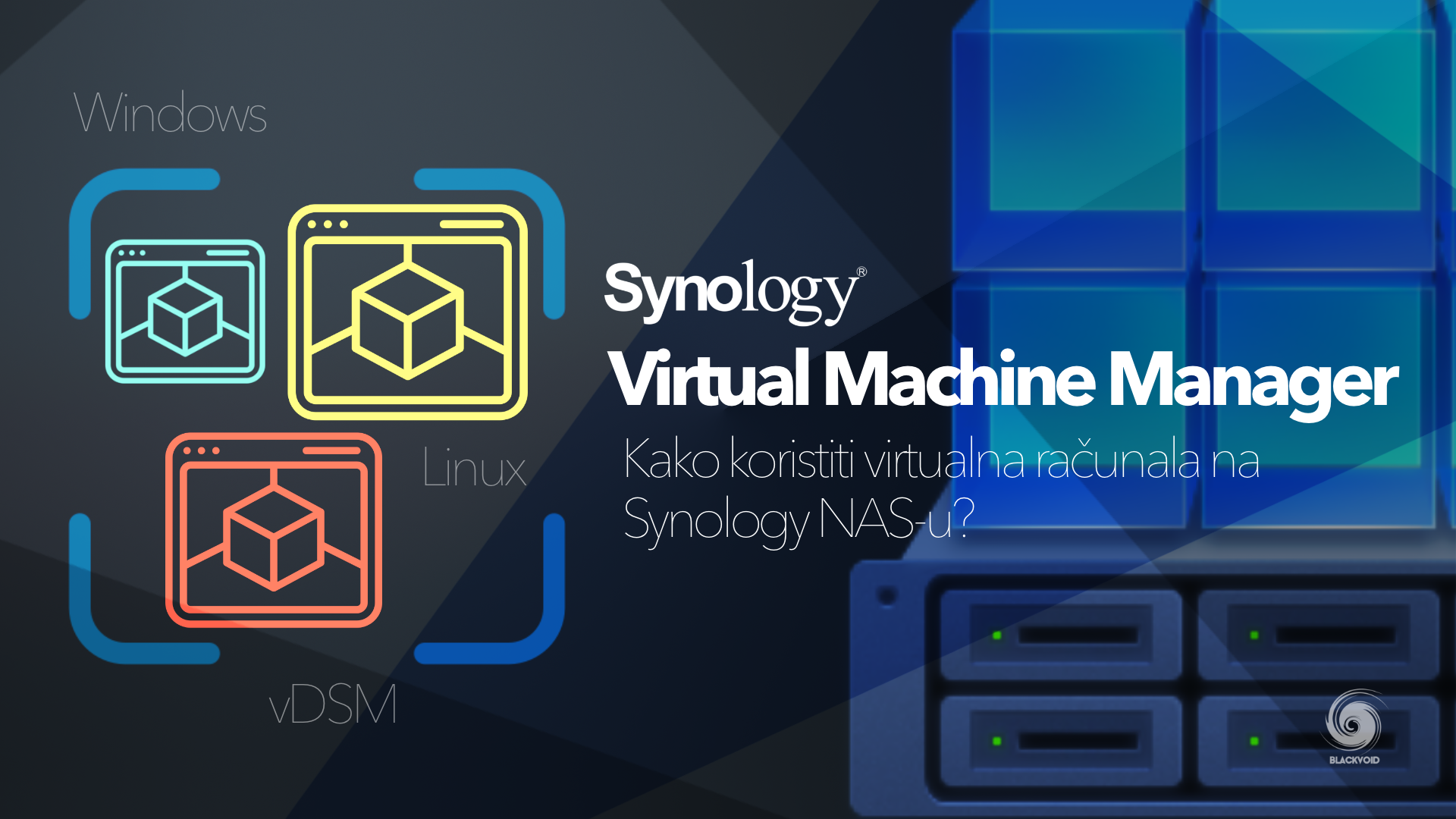Sadržaj
: Uvod
: VMM instalacija i konfiguracija
:Uvod
Čak i ako ste iskusni korisnik ili početnik u svijetu Synologyja, možda ste upoznati s činjenicom da njihovi odabrani NAS uređaji mogu pokretati virtualna računala ili tzv. VM-ove. Uzimajući u obzir da većina hardvera u današnje vrijeme postaje sve moćnija, ali s druge strane za to koristi još manje energije, sasvim je prirodno moći pokrenuti više VM-ova na uređaju malog formata kao što je NAS.
Zadatak koji je nekoć zahtijevao mnogo energije danas se može obaviti bez previše problema na uređaju koji nije veći od kutije cipela. Naravno, važno je uzeti u obzir hardver unutar njega i broj strojeva koje želite pokrenuti, jer jasno sve ima svoje granice, ali svejedno, moguće je.
Ovaj će članak pokriti osnovno postavljanje i konfiguraciju Synologyjevog vlastitog hipervizora, Virtual Machine Managera (VMM), kao i instalaciju i konfiguraciju raznih VM-ova uključujući virtualnu verziju Disk Station Managera (DSM, Synologyjev NAS operativni sustav).
Također će biti poveznice na već postojeće članke koji pokrivaju neke srednje i modele više klase u obavljanju različitih zadataka kada su u pitanju virtualna okruženja. Nadam se da ćete na kraju moći zaključiti mogu li Synology NAS uređaji pokriti određene potrebe VM-a ili ne, ili bi bilo potrebno uložiti u dodatni namjenski hardver.
:VMM instalacija i konfiguracija
Kao i kod bilo kojeg drugog Synology NAS paketa, VMM se može instalirati pomoću Package Center-a na odabranim modelima*. Ako NAS ima više volumena, može se instalirati na bilo koji od njih, ovisno o izboru i potrebi. Povrh toga, spremnici za pohranu za VM mogu se postaviti na bilo koji dostupni volumen (više o tome kasnije), bez obzira na to gdje je sama aplikacija instalirana.
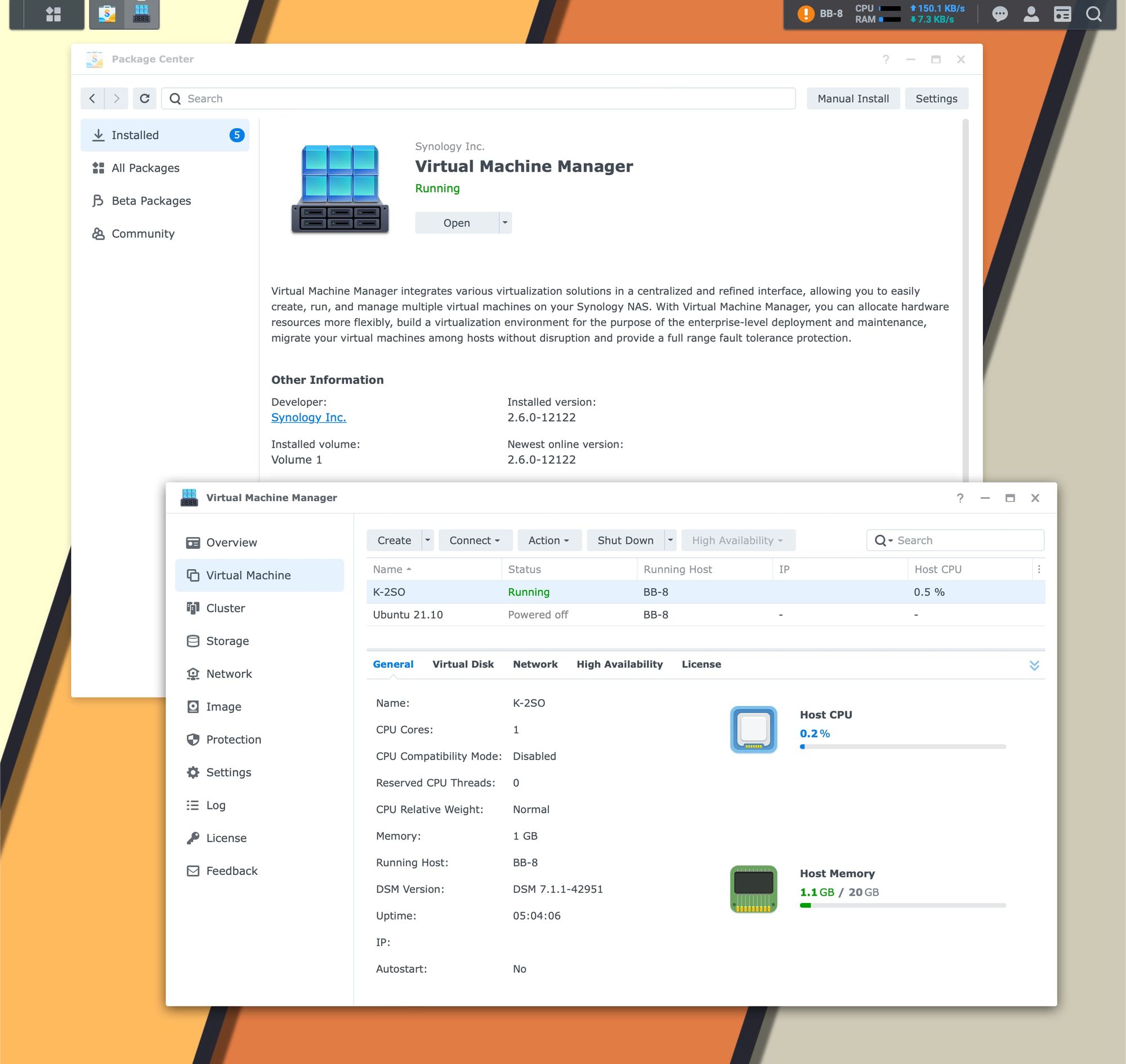
::Preduvjeti
U trenutku pisanja ovog članka, VMM se može instalirati na bilo koji od navedenih modela. Za ažuran popis provjerite stranicu kompatibilnosti s VMM-om.
Applied Models
- FS series: FS6400, FS3600, FS3400, FS3017, FS2017, FS1018, FS3410, FS2500
- HD series: HD6500
- SA series: SA3600, SA3400, SA3200D
- 22 series: RS822RP+, RS822+, DS3622xs+, DS2422+, DS1522+, DVA1622
- 21 series: RS4021xs+, RS3621xs+, RS3621RPxs, RS2821RP+, RS2421RP+, RS2421+, RS1221RP+, RS1221+, DS1821+, DS1621xs+, DS1621+, DVA3221
- 20 series: RS820RP+, RS820+, DS1520+, DS920+, DS720+, DS620slim, DS420+, DS220+
- 19 series: RS1619xs+, RS1219+, DS2419+II, DS2419+, DS1819+, DS1019+, DVA3219
- 18 series: RS3618xs, RS2818RP+, RS2418RP+, RS2418+, RS818RP+, RS818+, DS3018xs, DS1618+, DS918+, DS718+, DS218+
- 17 series: RS18017xs+, RS4017xs+, RS3617xs+, RS3617RPxs, RS3617xs, DS3617xsII, DS3617xs, DS1817+, DS1517+
- 16 series: RS18016xs+, RS2416RP+, RS2416+, DS916+
- 15 series: RS815RP+, RS815+, RC18015xs+, DS3615xs, DS2415+, DS1815+, DS1515+
- 14 series: RS3614xs+, RS3614RPxs, RS3614xs
- 13 series: RS10613xs+, RS3413xs+
Ovisno o broju VM-ova, možda će biti potrebno više RAM-a, stoga strateški planirajte u skladu s potrebama. Također, svakako provjerite članak baze znanja o tome koliko VM-ova može pokrenuti specifični NAS model.
::Licenciranje
Uz specifične zahtjeve modela, VMM je jedan od nekolicine Synology paketa koji se temelji na licenciranju. Iako je i dalje besplatan, postoji Pro verzija koju treba pokriti s odgovarajućim licenčnim paketom.
Glavna razlika kada je u pitanju VMM u odnosu na VMM PRO je otključavanje značajki vezanih uz sigurnosno kopiranje, pohranu i VM migraciju na udaljeni host(ove), HA (visoka dostupnost) te VM migracija uživo. Povrh toga, postoje ograničenja za značajke koje su dostupne u besplatnoj razini, ali s nižim kapacitetom. Kao primjer, maksimalno 2x fizičke CPU niti, ne više od 4 virtualna switcha, 32 maksimalna snapa (po VM-u), itd.
Što se tiče plana licenciranja, VMM PRO dolazi u paketima od 3 ili 7 virtualna stroja, od kojih svaki vrijedi godinu dana. Najbolje bi bilo provjeriti cijenu u trenutku kupnje, ali obično koštaju oko 170 USD ili više (za verziju s 3 VM-a).
Svaki kompatibilni Synology NAS ima pravo na jednokratnu besplatnu probnu verziju od 30 dana za sve PRO značajke koje se mogu aktivirati unutar VMM korisničkog sučelja.
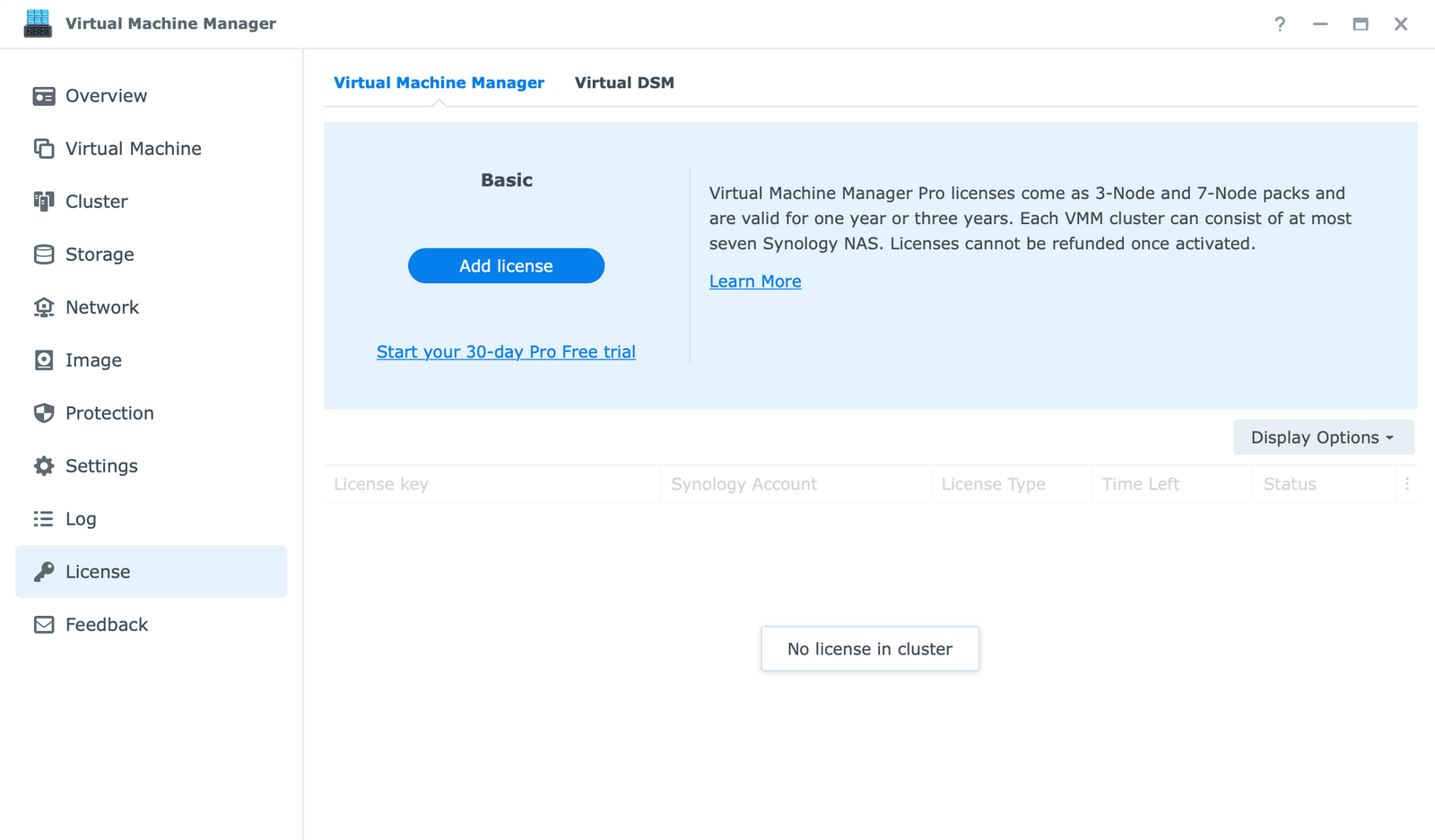
Instalacijski dio VMM-a ne razlikuje se od bilo koje druge aplikacije ili usluge dostupne unutar Package Centra. Ako imate opciju za instaliranje VMM-a, samo kliknite gumb za instaliranje i prepustite čarobnjaku da učini ostalo.
Ono što dolazi nakon toga je kratka konfiguracija , prije nego što stvarno možete koristiti VMM platformu. U scenariju s jednom instancom (jedan NAS), potrebno je konfigurirati elemente mreže i pohrane prije nego što se može koristiti VMM platforma.
Ovo uključuje vSwitch postavke, kao i definiranje koji će se NAS volumen koristiti s VMM platformom kao lokacije za instalacije i virtualne strojeve.
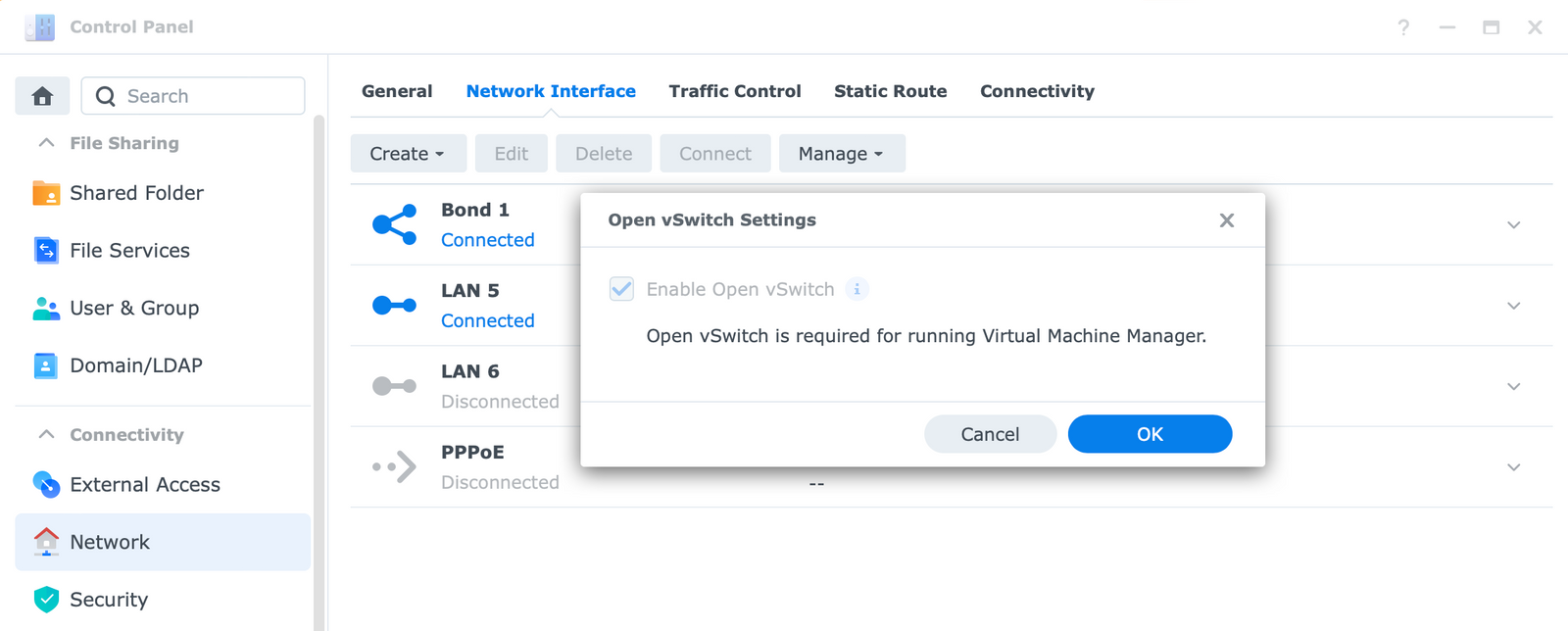
Da biste aktivirali vSwitch, otvorite Control Panel > Network > Network Interface > Manage > Open vSwitch Settings i označite opciju Enable Open vSwitch. Nakon što DSM konfigurira potrebne mrežne postavke, VMM će biti spreman za upotrebu.
Prije nego što zapravo počnete stvarati VM, postoje još dva elementa koja se moraju unaprijed konfigurirati. Konfiguriranje elemenata pohrane i mreže.
Svaki ima svoj odjeljak unutar sučelja, a ideja je dati VMM-u do znanja koji NAS volumeni mogu i hoće li se koristiti za potrebe VM-ova i pohrane instalacija, kao i koje će mrežno sučelje (ako imate NAS s više sučelja) biti dozvoljeno koristiti i na kraju konfigurirati na razini VM-a.
Razlog je taj što možda imate svoj NAS spojen na određeno sučelje u određenom subnetu/VLAN-u u kojem želite da završi konkretan VM. Na taj način bit će razdvojena mrežna komunikacija ako je to potrebno.
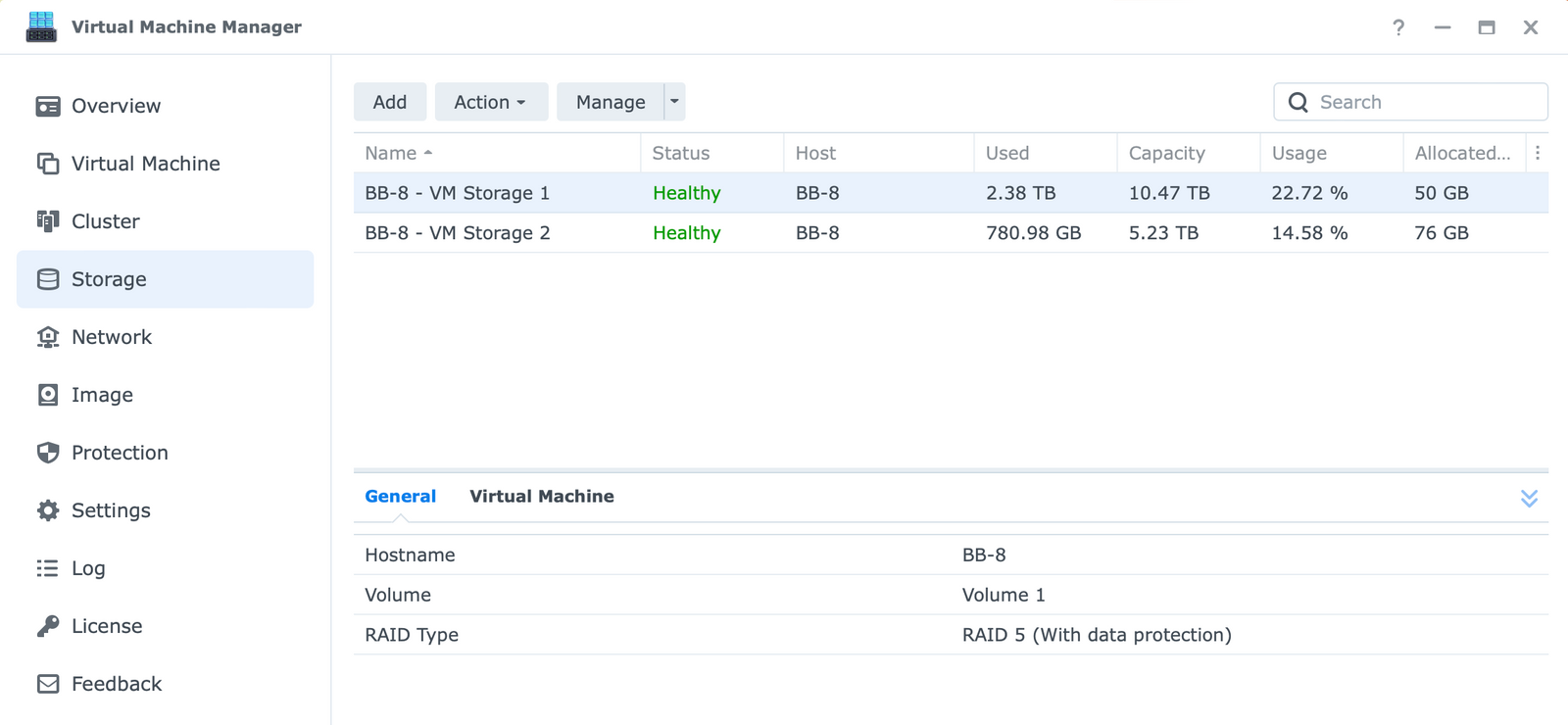
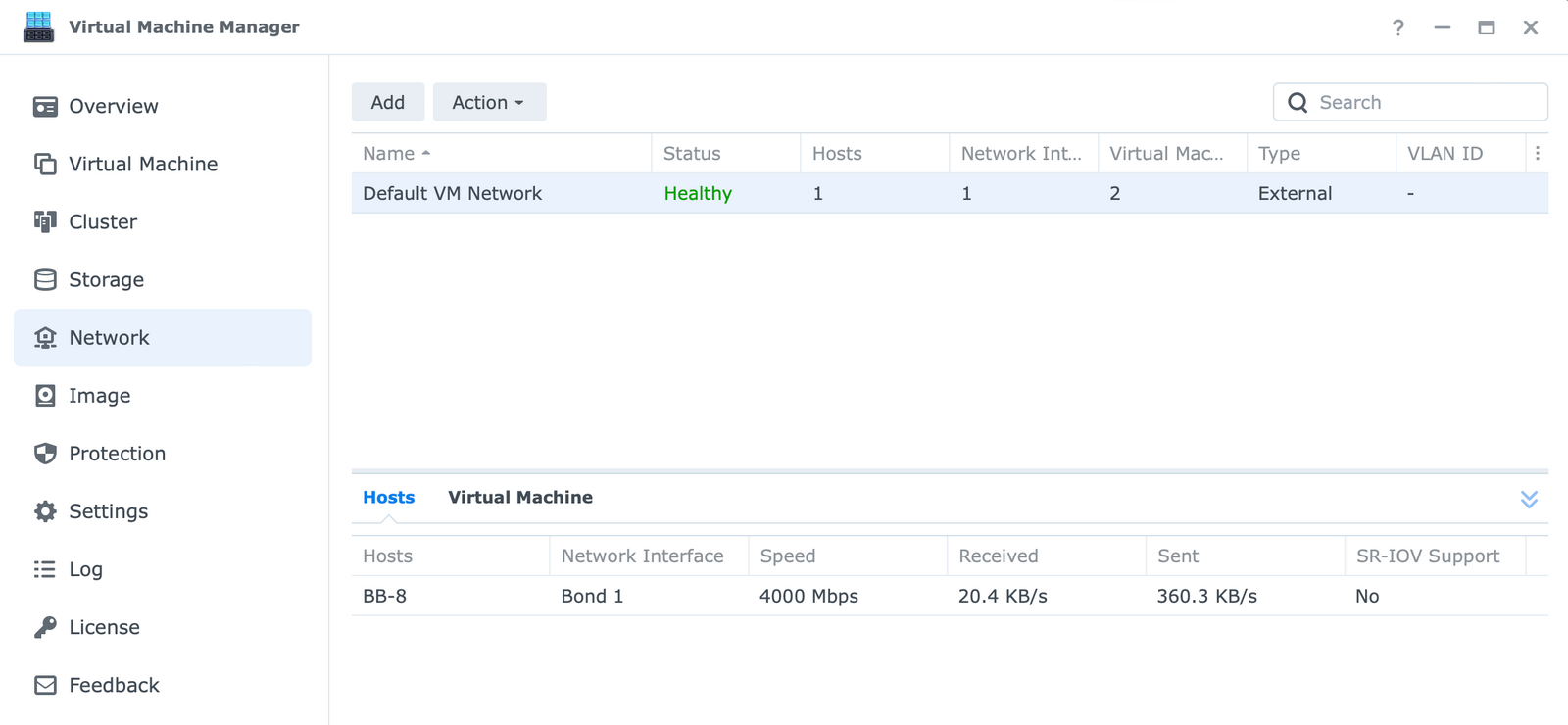
Isto vrijedi i za skladištenje. Ako NAS radi s više volumena, VMM se može konfigurirati da koristi određene za sve svoje potrebe bez korištenja prostora nad drugima. Jedan primjer bi bio da ne spremate VM-ove na volumen na kojem se snima nadzorna snimka ili možda postoji namjenska SSD jedinica samo za potrebe VMM-a.
Konfiguriranje dodatnog virtualnog switcha omogućit će dodavanje više mrežnih sučelja koja NAS podržava. Također, možemo dodijeliti određene VLAN ID-ve za odvajanje mreža te dopustiti da se i VM-ovi odvoje.
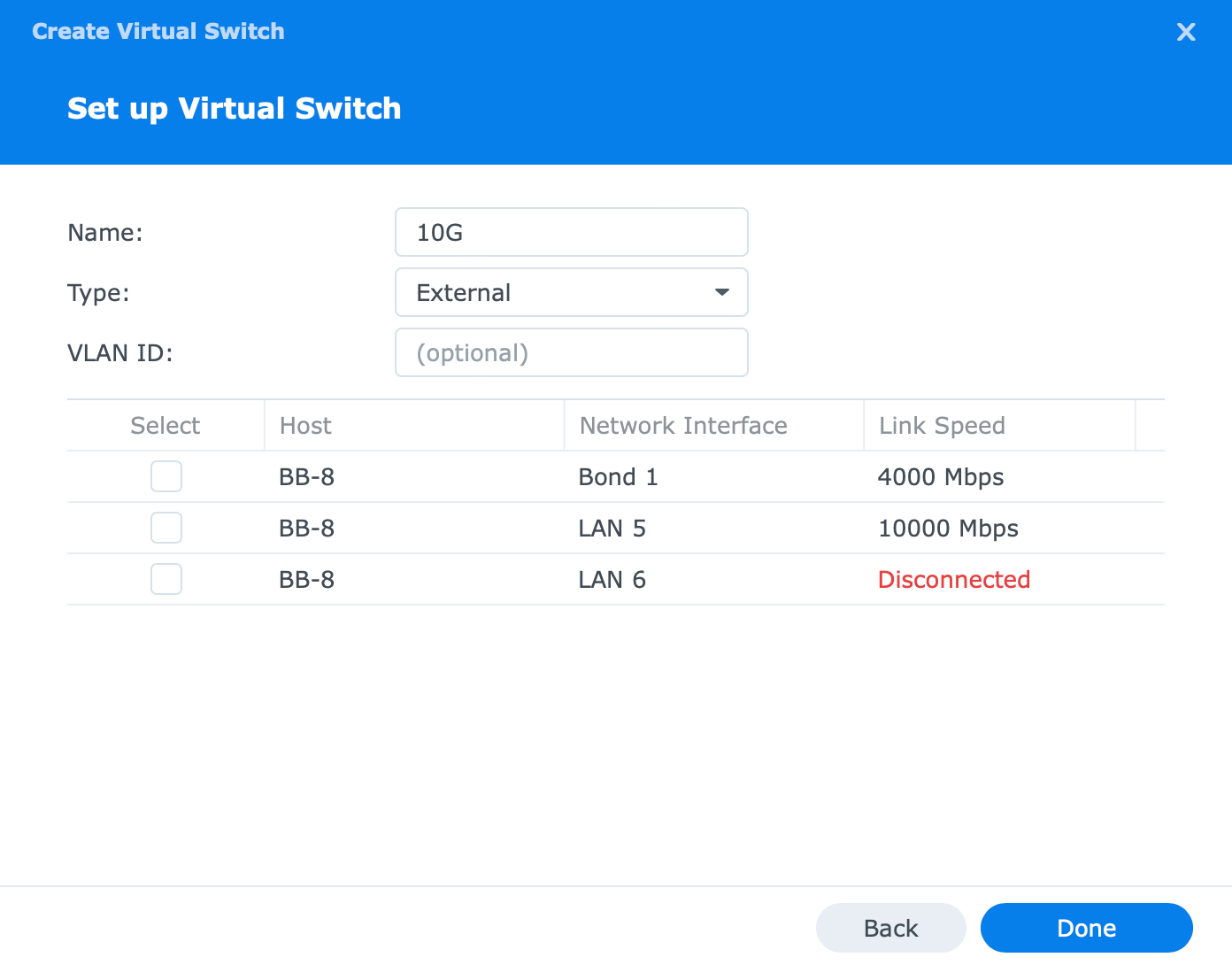
: VM izrada i konfiguracija
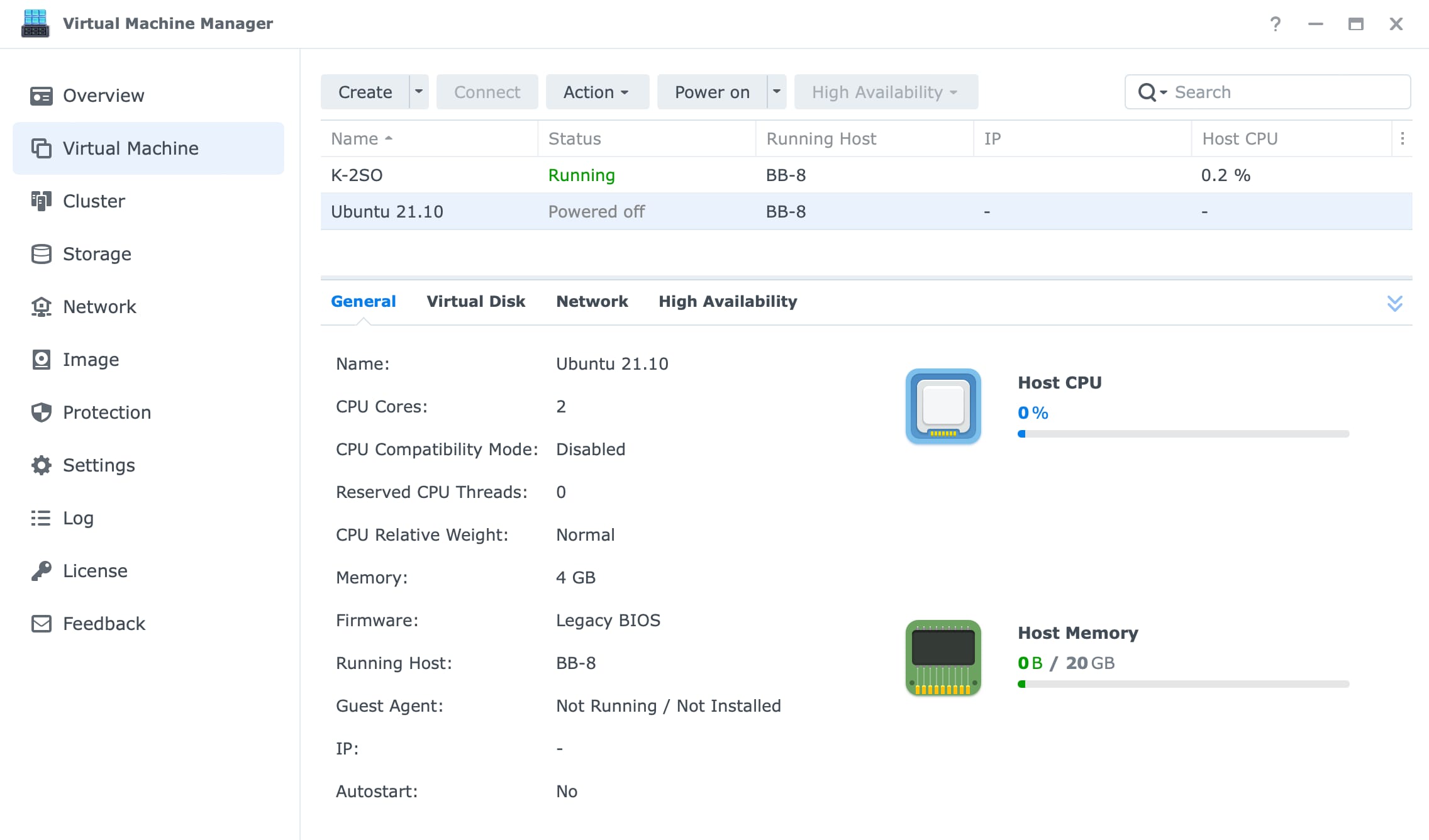
Stvaranje VM-a počinje u odjeljku Virtual Machine. Tamo možemo dobiti pregled svih postojećih strojeva, njihov status, host na kojem rade, kao i detalje o svakom stroju.
Također, postoje gumbi/izbornici za kreiranje, povezivanje, akciju i uključivanje koji služe za upravljanje svakim strojem pojedinačno.
Kada se odlučimo za izradu stroja, cijeli se proces pokreće putem čarobnjaka u kojem možete odabrati i konfigurirati različite elemente, od CPU-a i RAM-a do mreže, pohrane te uređaja za podizanje sustava.
Prije početka izrade VM-a postoji još jedna posljednja stvar koju treba učiniti, dodavanje instalacije. Po definiciji, VMM očekuje da instalacija bude u obliku ISO ili vDSM datoteke. Ista mora biti učitana i pristupačna kada za to dođe vrijeme. Za prijenos instalacije na NAS koristite odjeljak Image.
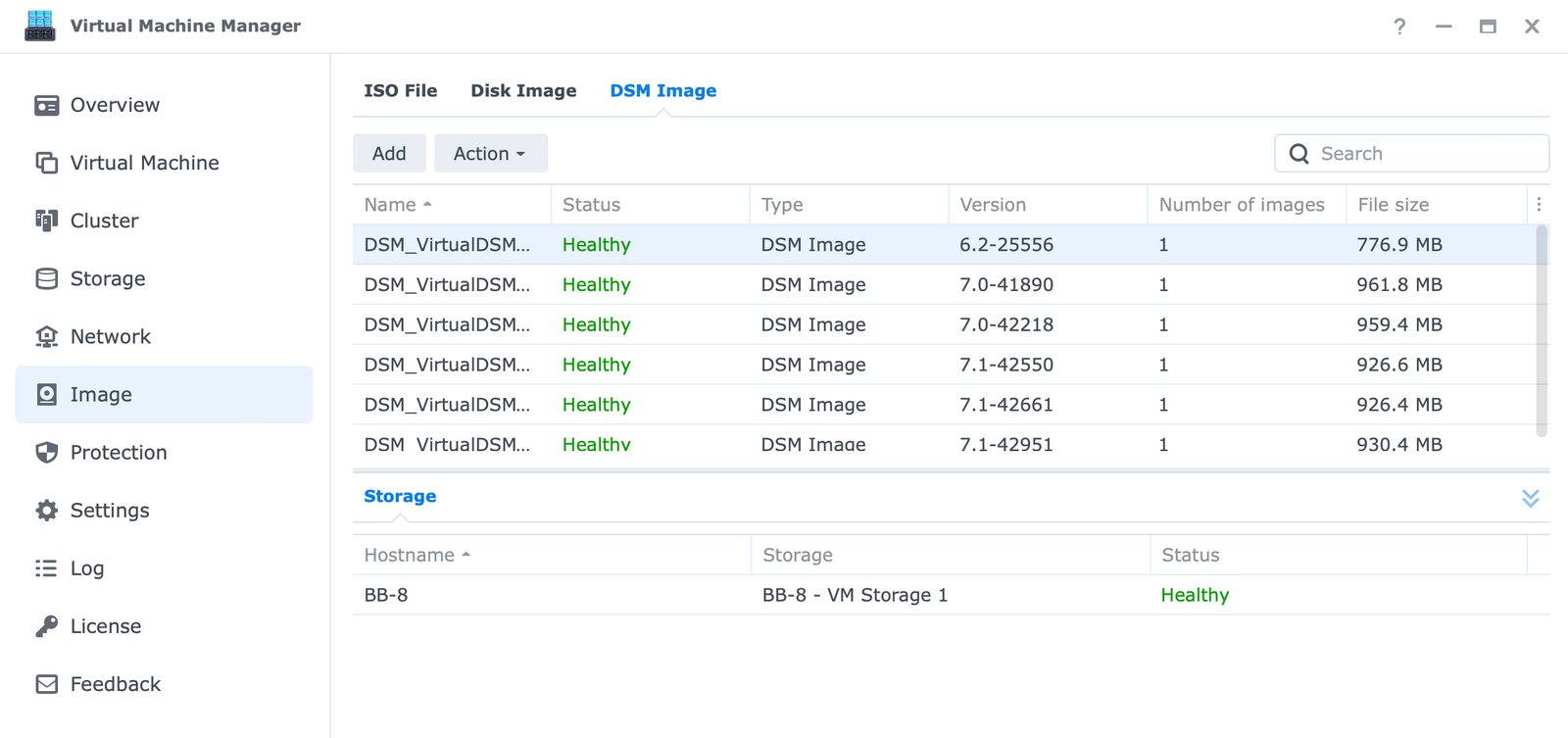
Ovisno o vrsti instalacije, možemo birati između tri moguće opcije. Učitajte instalaciju, te odaberite destinaciju koja će se za nju koristiti (razlog zašto su pohrana i mrežni elementi konfigurirani unaprijed).
Kada to učinimo, možemo započeti s stvaranjem VM-a. Vratite se u odjeljak virtualnog stroja i kliknite gumb Create.
Gumb za stvaranje zapravo služi i kao padajući izbornik, tako da ga možete kliknuti i odabrati uvoz ako je to ono što vam je potrebno. Stvaranje novog VM-a zahtijeva konkretnu opciju Create.
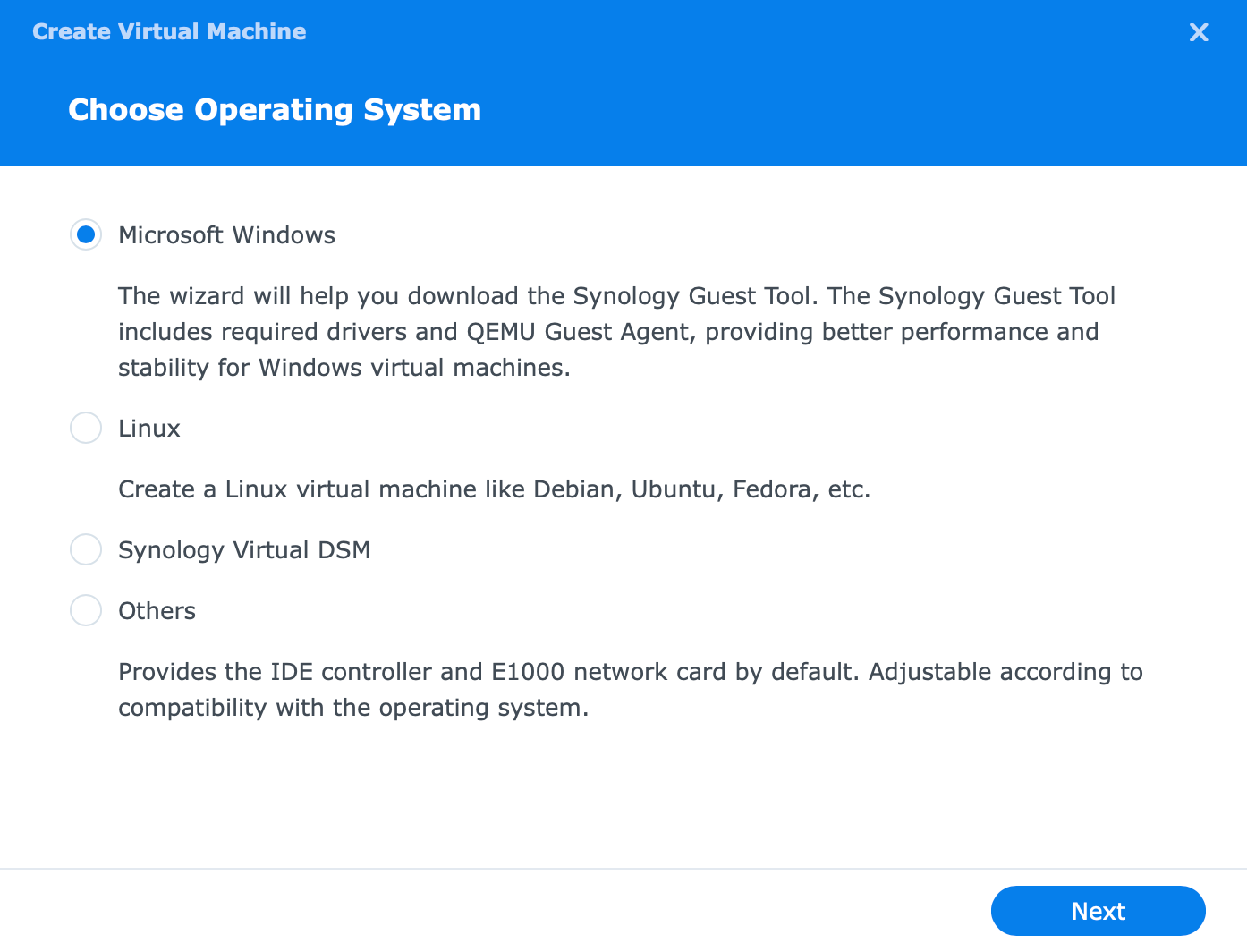
Postoji nekoliko opcija koje možemo birati ovisno o krajnjem rezultatu. Windows i Linux su standardno podržane platforme, kao i virtualni DSM (vDSM). Kao što se vidi na gornjoj slici, macOS nije podržan za virtualizaciju i nema budućih najava za njega. Uglavnom je stvaranje VM-a isto bez obzira koju opciju odaberete, pa ćemo u sljedećim odjeljcima vidjeti kako se kreira svaki pojedini VM.
::vDSM
Uzimajući u obzir da Synology NAS dolazi s jednom (1) besplatnom uključenom vDSM licencom, bila bi šteta ne pokazati je i vidjeti kako virtualni DSM može pomoći organizirati aplikacije i usluge ili jednostavno pružiti bolje rješenje za više korisnika.
Temeljem prethodne slike, pretpostavimo da smo na njoj odabrali Synology Virtual DSM. Slijedeće je prostor pohrane. Gdje želimo čuvati VDSM instancu i gdje će konkretno "živjeti"?
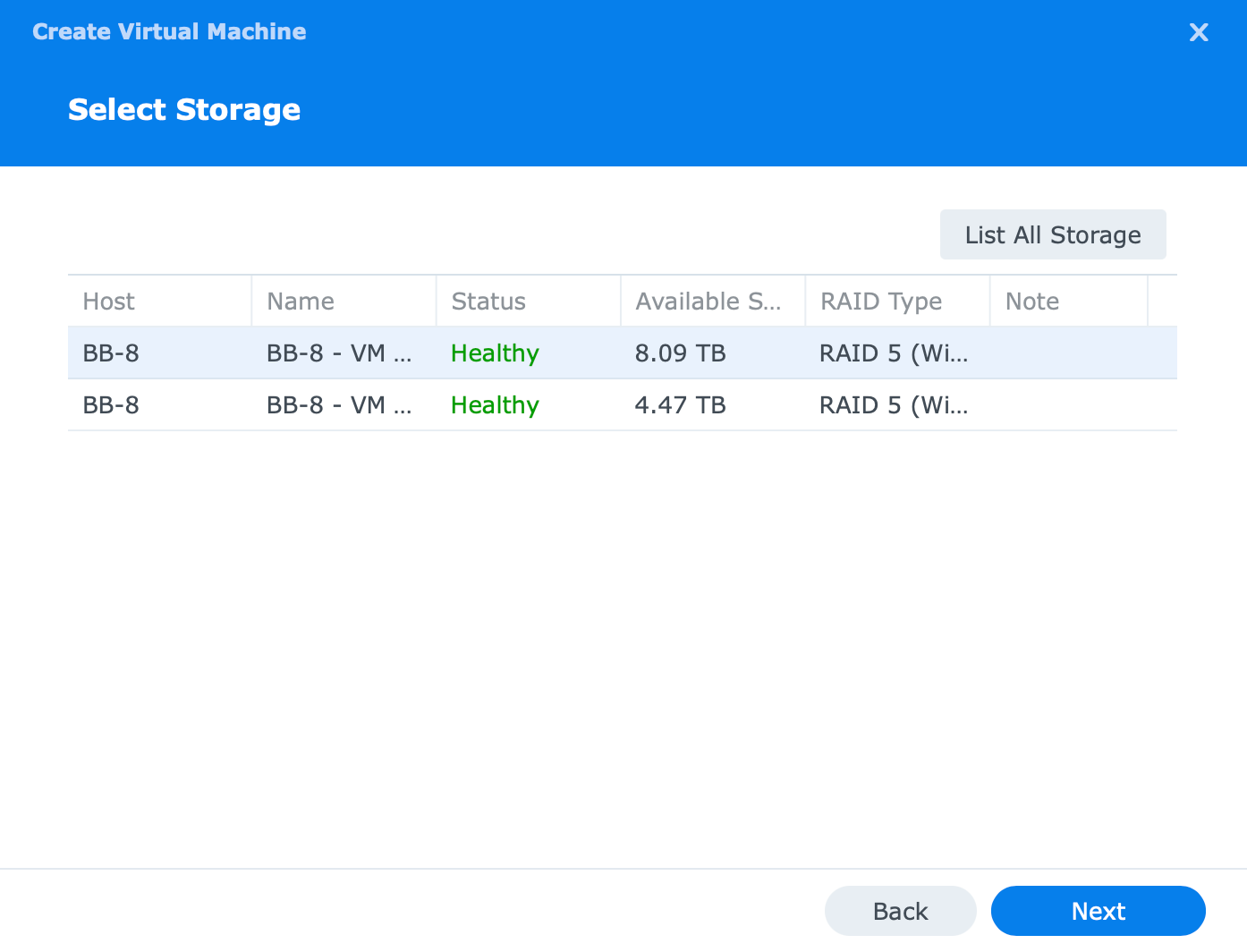
Ovisno o tome koja je pohrana prethodno konfigurirana, ovdje istu možemo odabrati te prijeći na sljedeći korak.
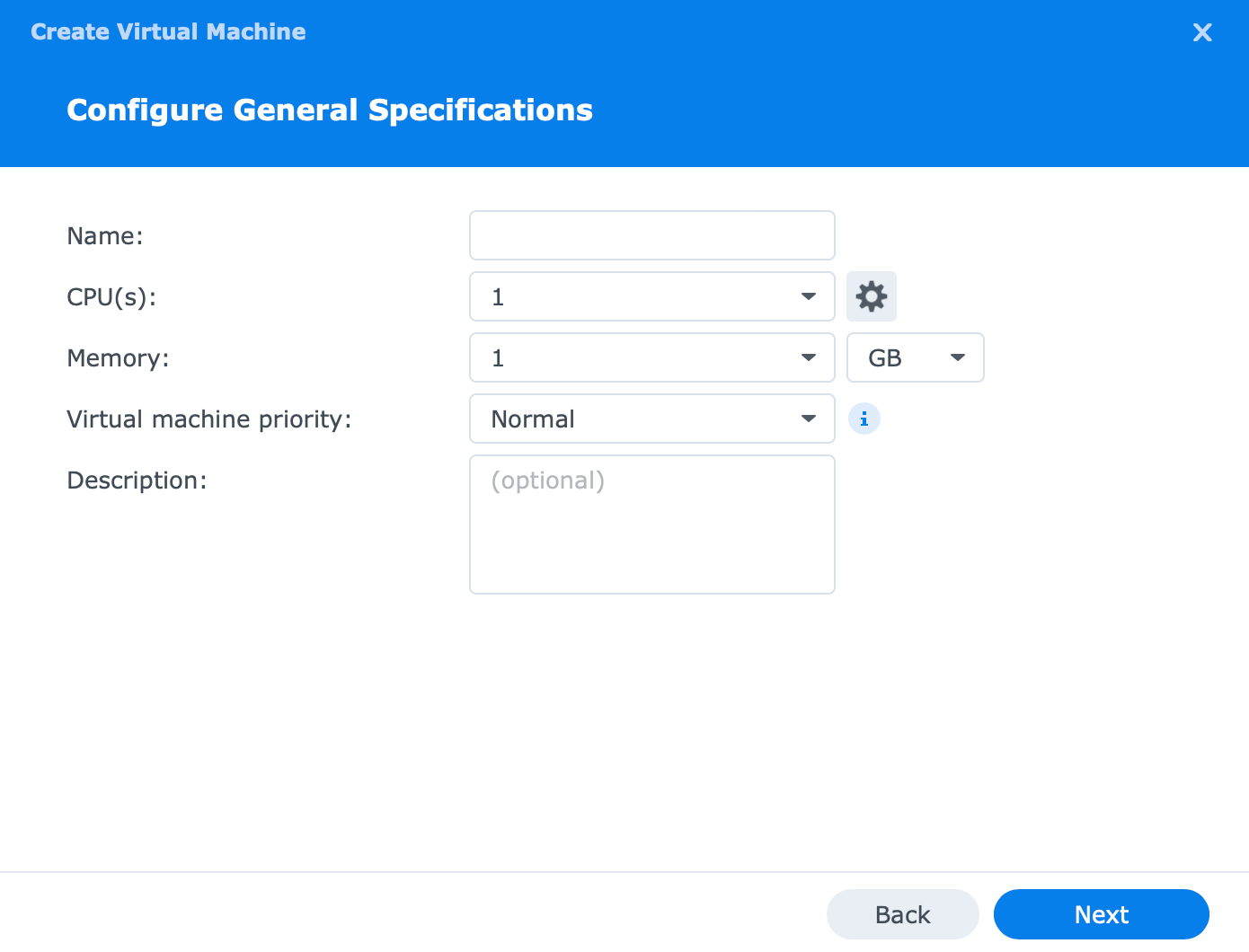
Delegiranje resursa VM-u jedan je od najvažnijih elemenata. Naravno, sve te vrijednosti mogu se kasnije po potrebi promijeniti.
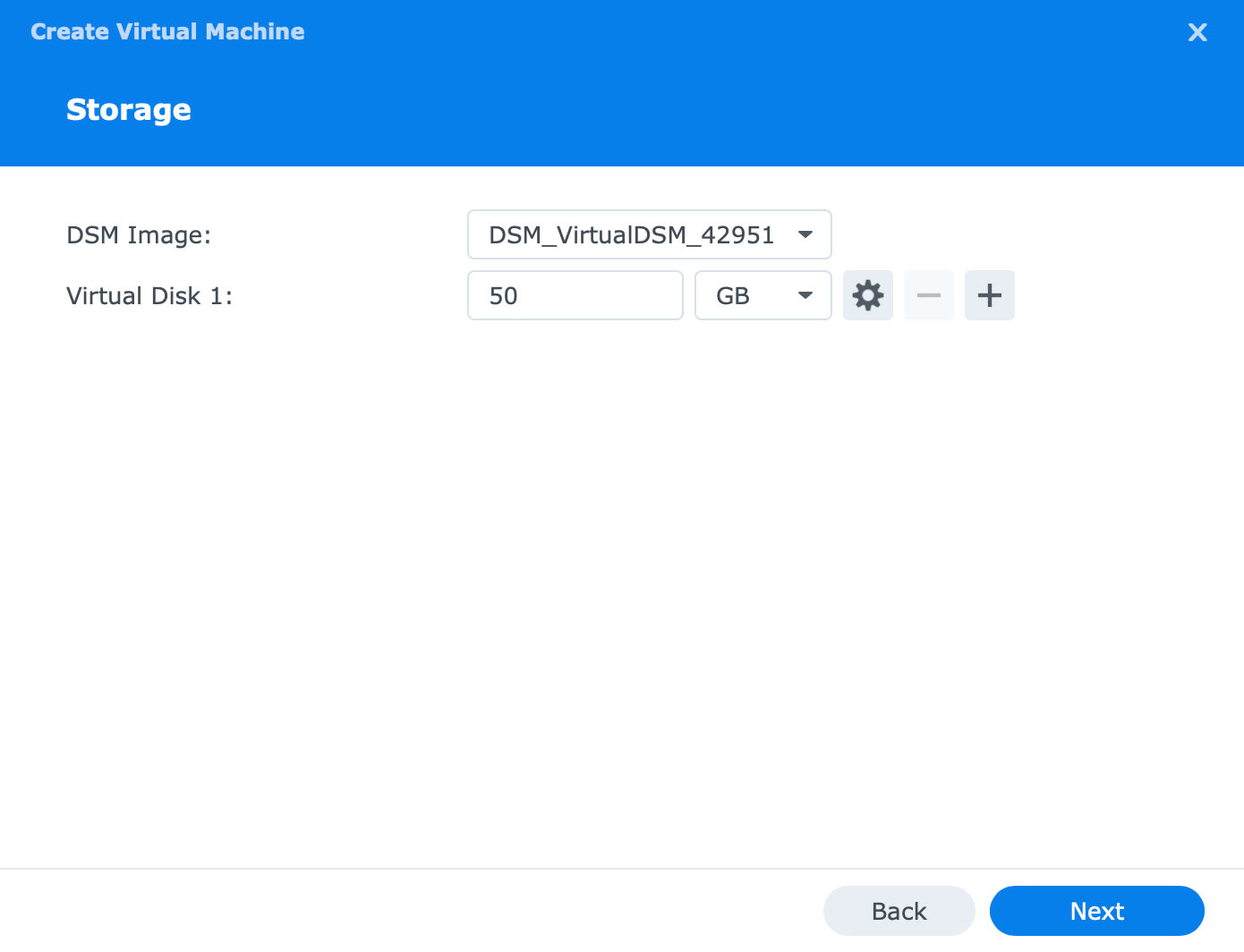
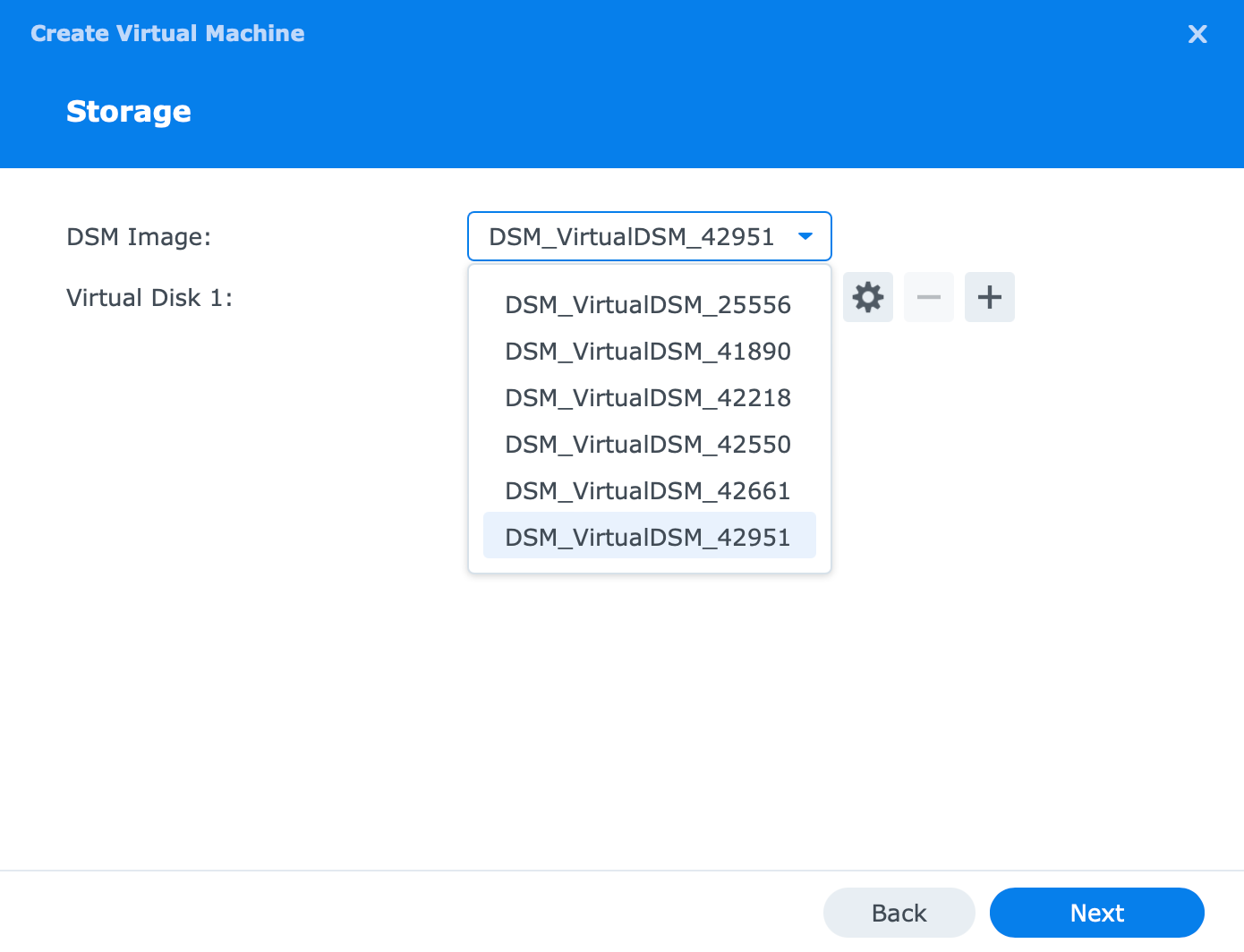
Nakon CPU-a i RAM-a, trebamo nešto prostora za pohranu. Ako ste učitali DSM instalacije, ovo je mjesto gdje ih možete odabrati i dodijeliti prostor na HDD-u. Ako je potrebno, možemo dodati više virtualnih diskova koji će biti predstavljeni u novoj virtualnoj DSM instanci u slučaju da je želimo pokrenuti u takvoj konfiguraciji.
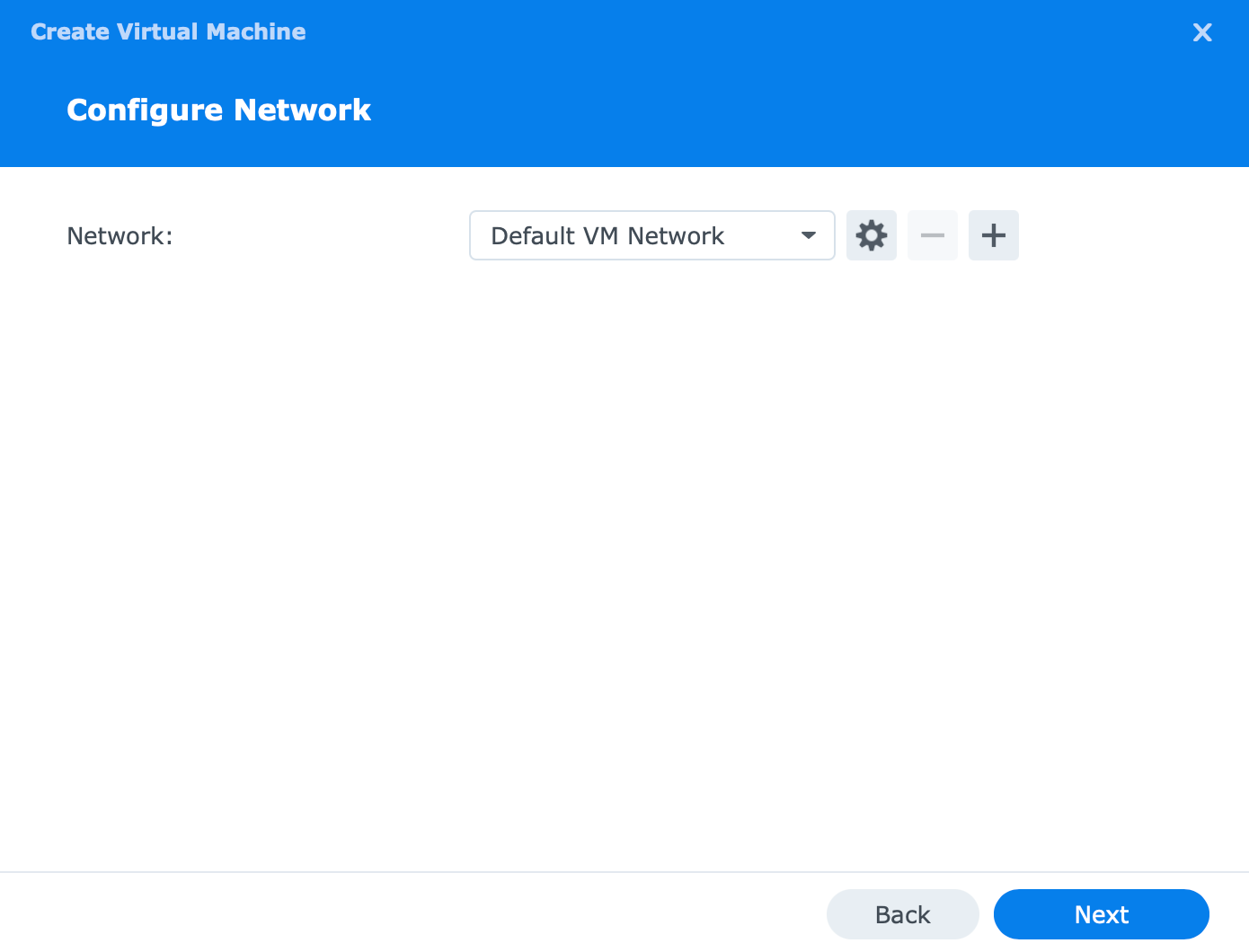
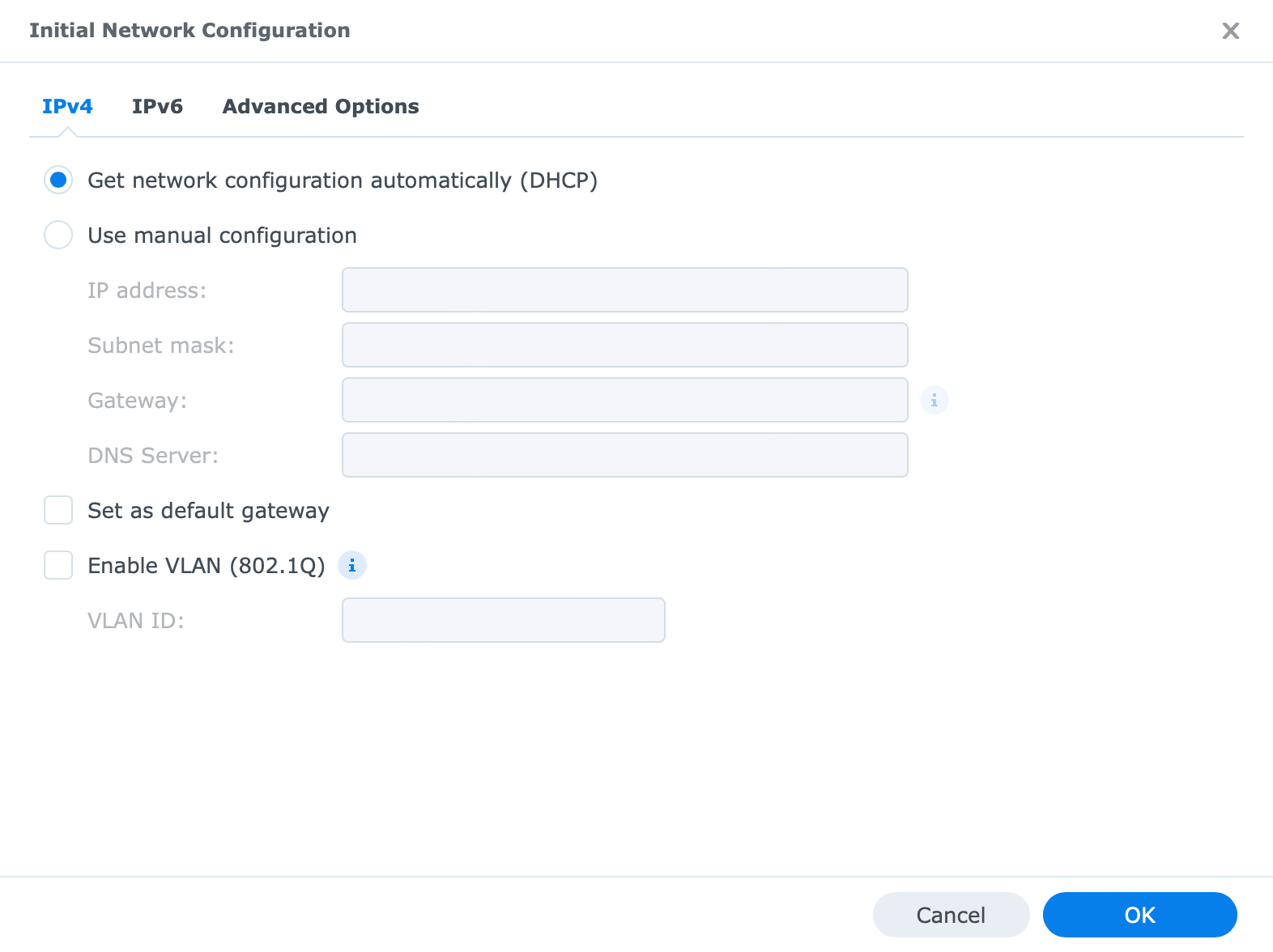
Posljednji glavni element jest mreža. Kao što je prije rečeno, možemo konfigurirati različita mrežna sučelja na VMM razini koja će biti dostupna samim VM-ovima. Povrh toga, konfiguracija mrežnog adaptera je moguća baš kao i unutar DSM-a na samom NAS-u.
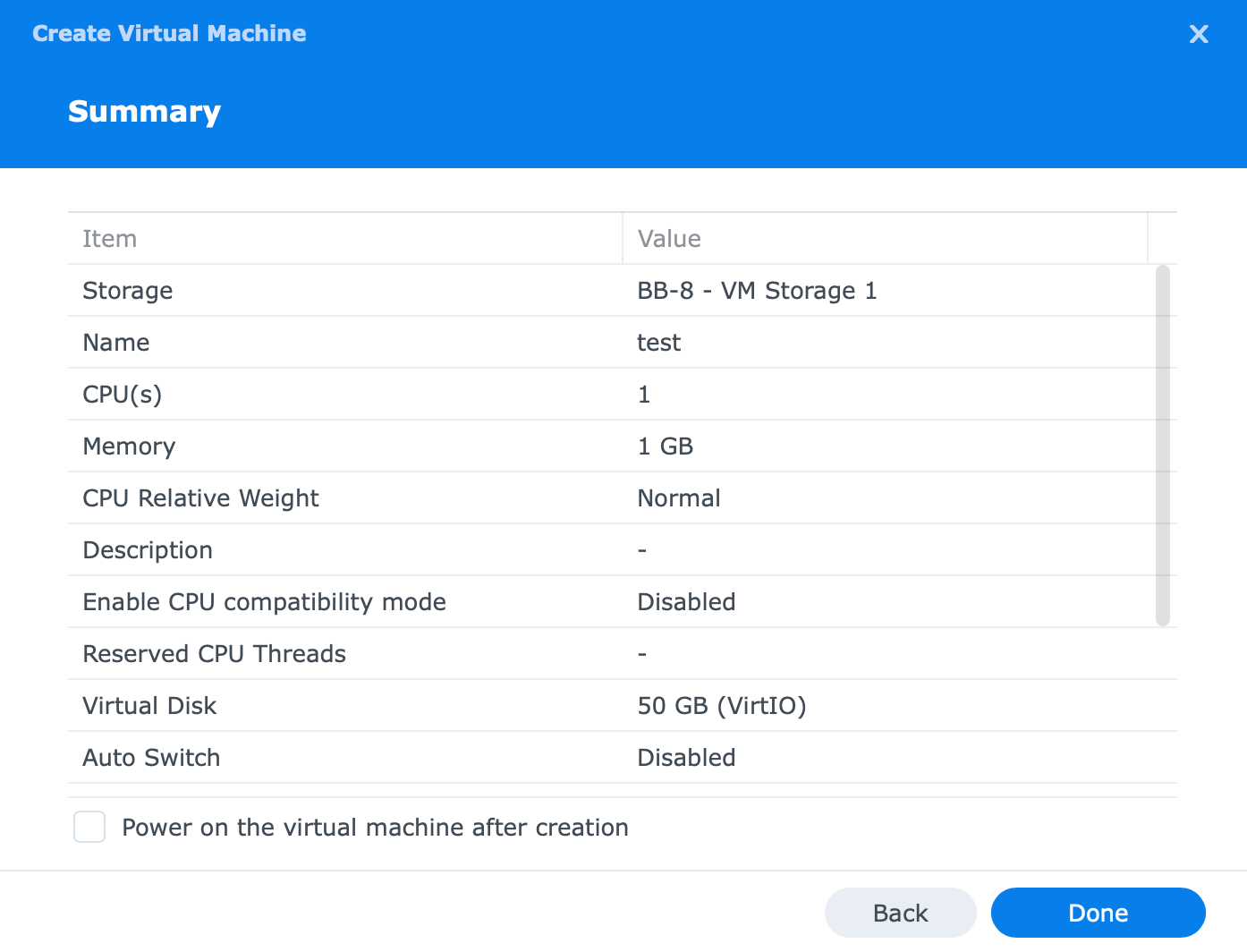
Stranica sa sažetkom prikazat će sve postavke i klikom na gumb Done, počet će stvaranje VM-a. Za nekoliko minuta bit će još jedna virtualna DSM instanca spremna za korištenje.
Sada kada je stroj spreman, možemo ga pokrenuti i pustiti da početna DSM procedura završi. Nakon toga, pristup novoj VDSM instanci može se izvršiti korištenjem konvencionalnih metoda otkrivanja novih NAS uređaja na mreži.
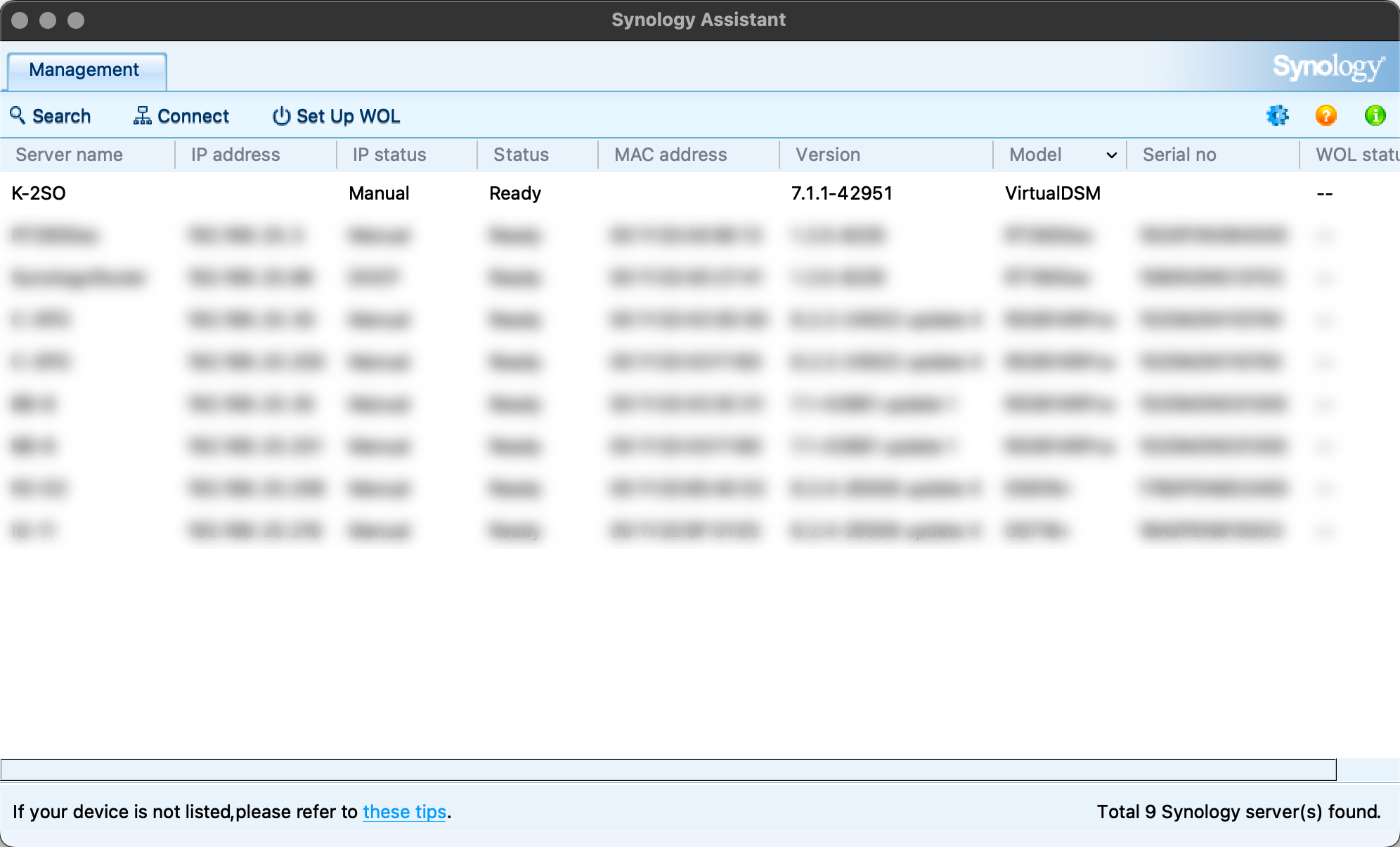
Korištenje stolne aplikacije Synology Assistant, pristup putem URL-a find.synology.com uz pomoć kompatibilnog web preglednika ili pristup ruteru i otkrivanje nove mrežne adrese koja je dodijeljena VDSM instanci.
Koju god opciju koristimo rezultat će biti isti. Dolaskom na novu instalacijsku stranicu nakon nekoliko konfiguracijskih koraka, počet će postavljanje, a DSM će biti postavljen i spreman za korištenje.
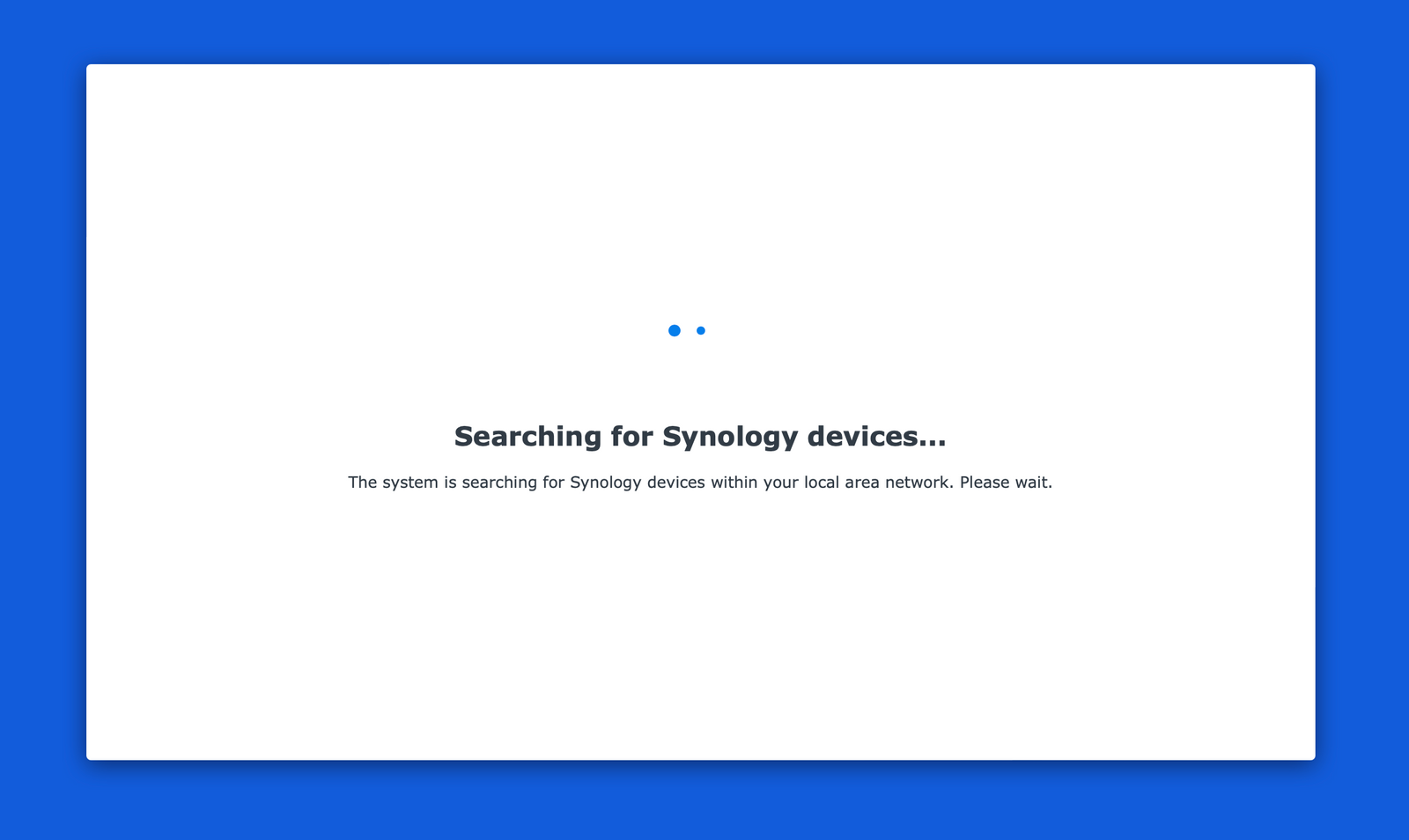
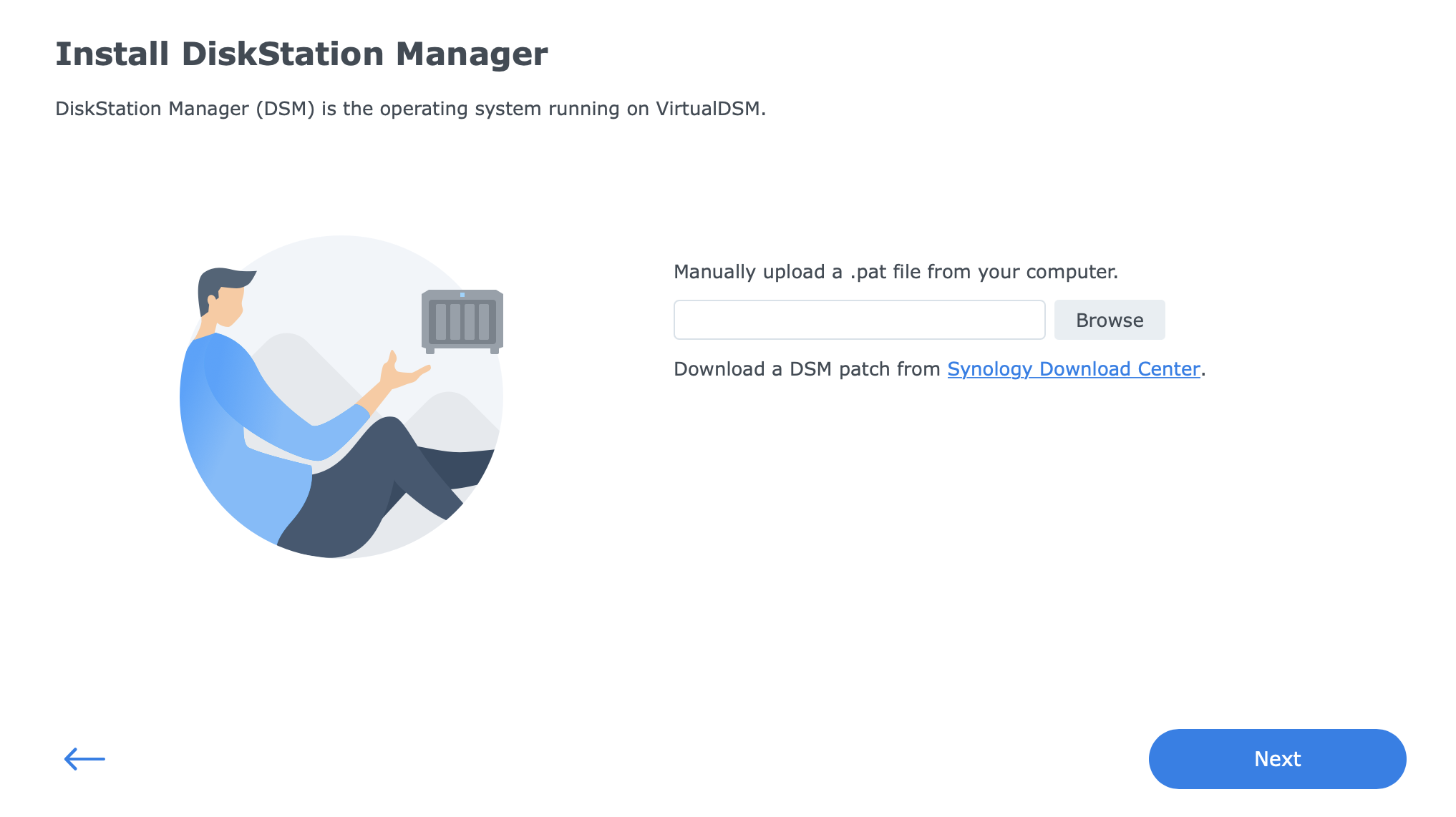
Korištenje VDSM-a ne razlikuje se od pokretanja DSM-a na zadanom NAS-u. Osim dijeljenja skladišnog prostora sa samim fizičkim uređajem, sve ostalo ostaje isto. Od sigurnosti do aplikacija, pristupa webu ili bilo kojeg drugog elementa koji vam padne na pamet. Dobra stvar kod VDSM instanci je da su neovisne od NAS DSM verzije u smislu da ih možete imati na različitim verzijama zakrpa ako tako odlučite iz bilo kojeg razloga.
::Linux VM
Drugi scenarij u kojem možemo koristiti VMM je pokretanje virtualnog stroja temeljenog na Linuxu. Kada su u pitanju podržane distribucije, mnoge od njih rade s malo ili gotovo bez ikakvih problema. Od CentOS-a, Fedore i SUSEa, pa sve do Ubuntua, Red Hata i drugih.
Ako uzmemo u obzir da su preduvjeti isti kao i kod VDSM-a, jedina prava razlika u čarobnjaku za kreiranje bila bi odabir Linux OS-a kao uređaja virtualnog stroja. To također znači da su svi sljedeći koraci identični u smislu stvaranja VM-a.
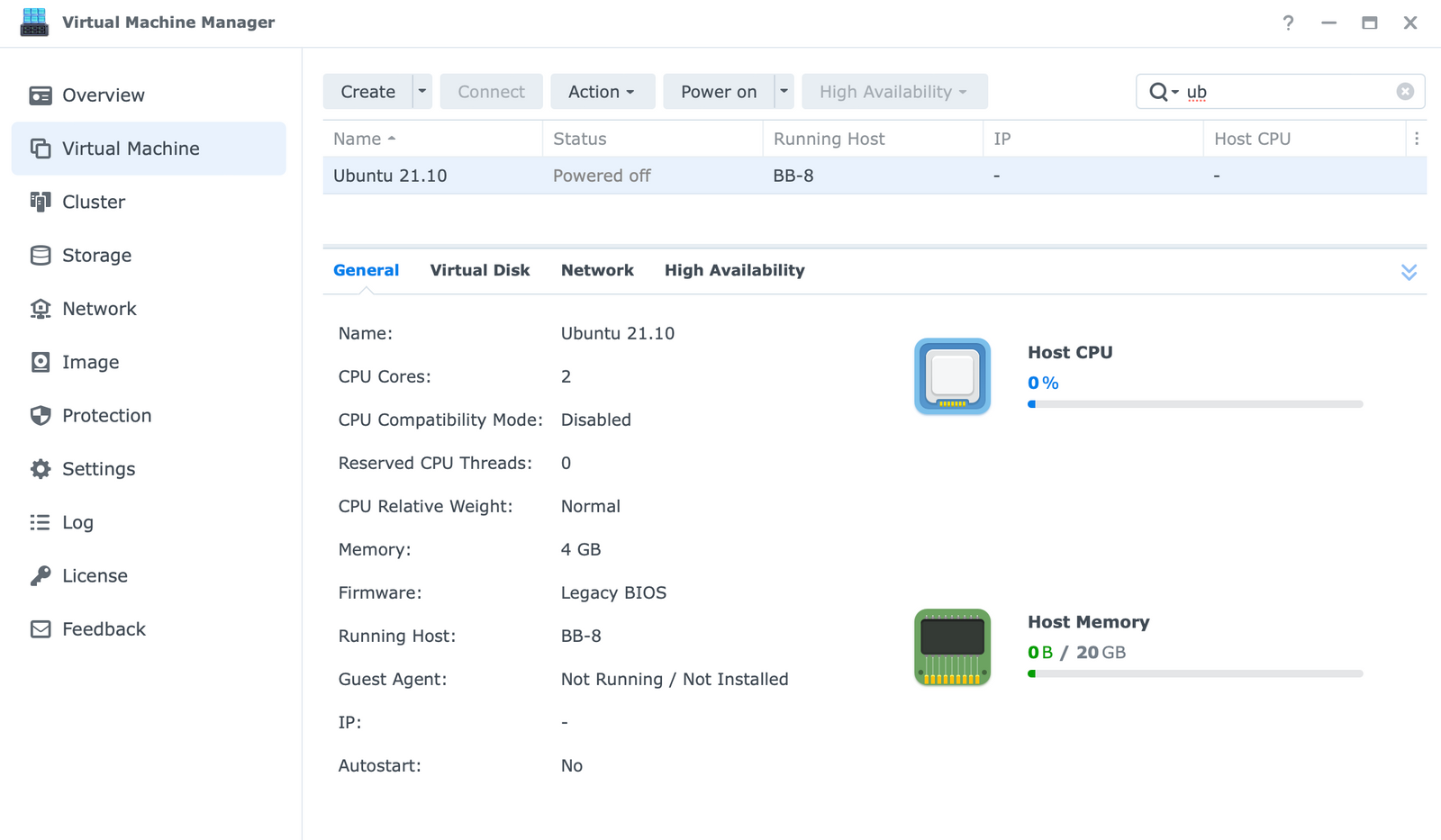
Za razliku od VDSM-a, klasični Linux i Windows VM-ovi imat će opciju pod nazivom Connect (gumb na vrhu) za pokretanje prozora web preglednika sličnog VNC-u koji će omogućiti praćenje i interakciju s OS-om.
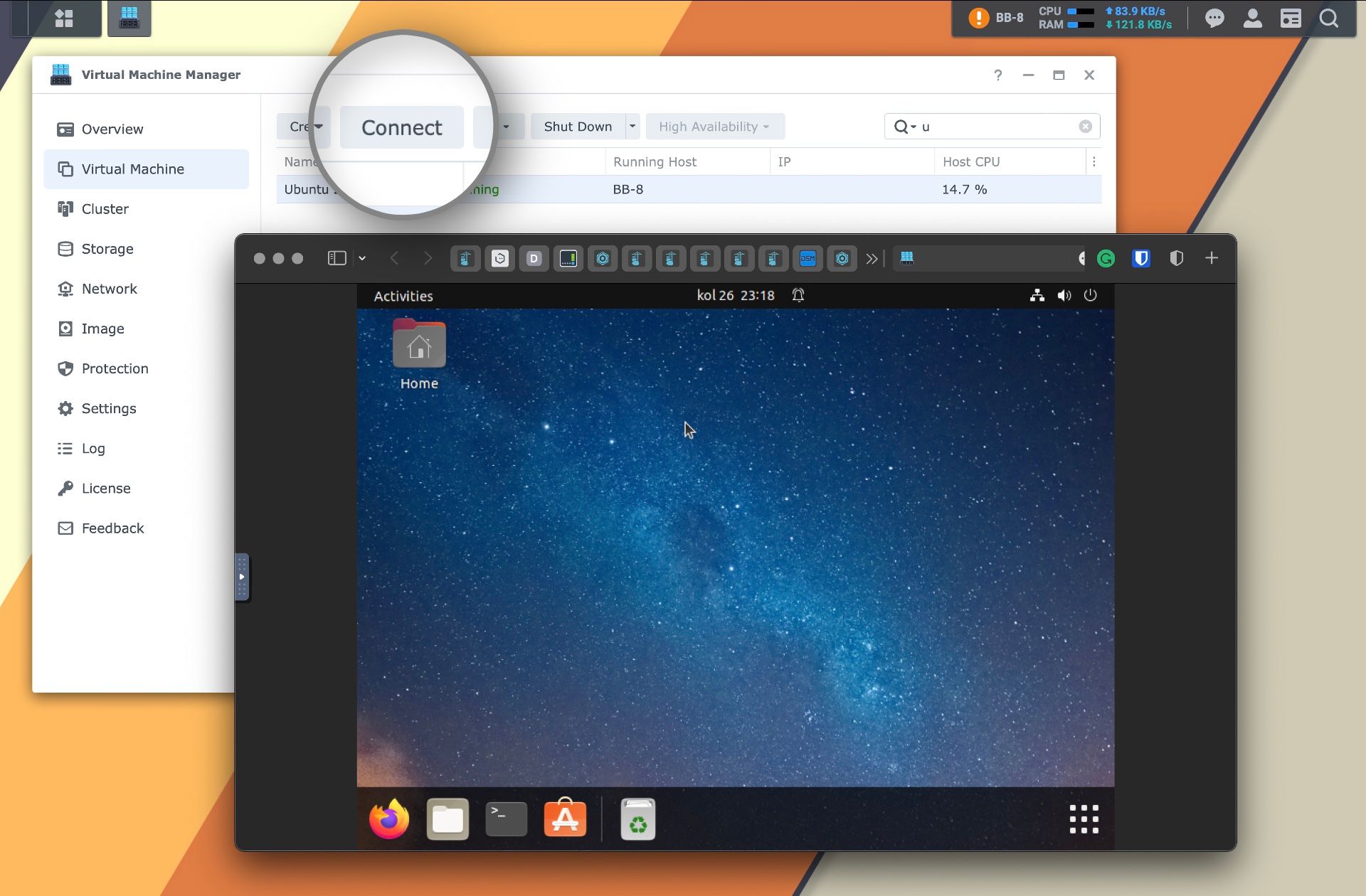
Imajte na umu da web konzola neće ponuditi glatku interakciju s OS-om, stoga čim bude prilika upotrijebite bilo koji RDP ili odgovarajuću platformu sličnu VNC-u za interakciju sa strojem.
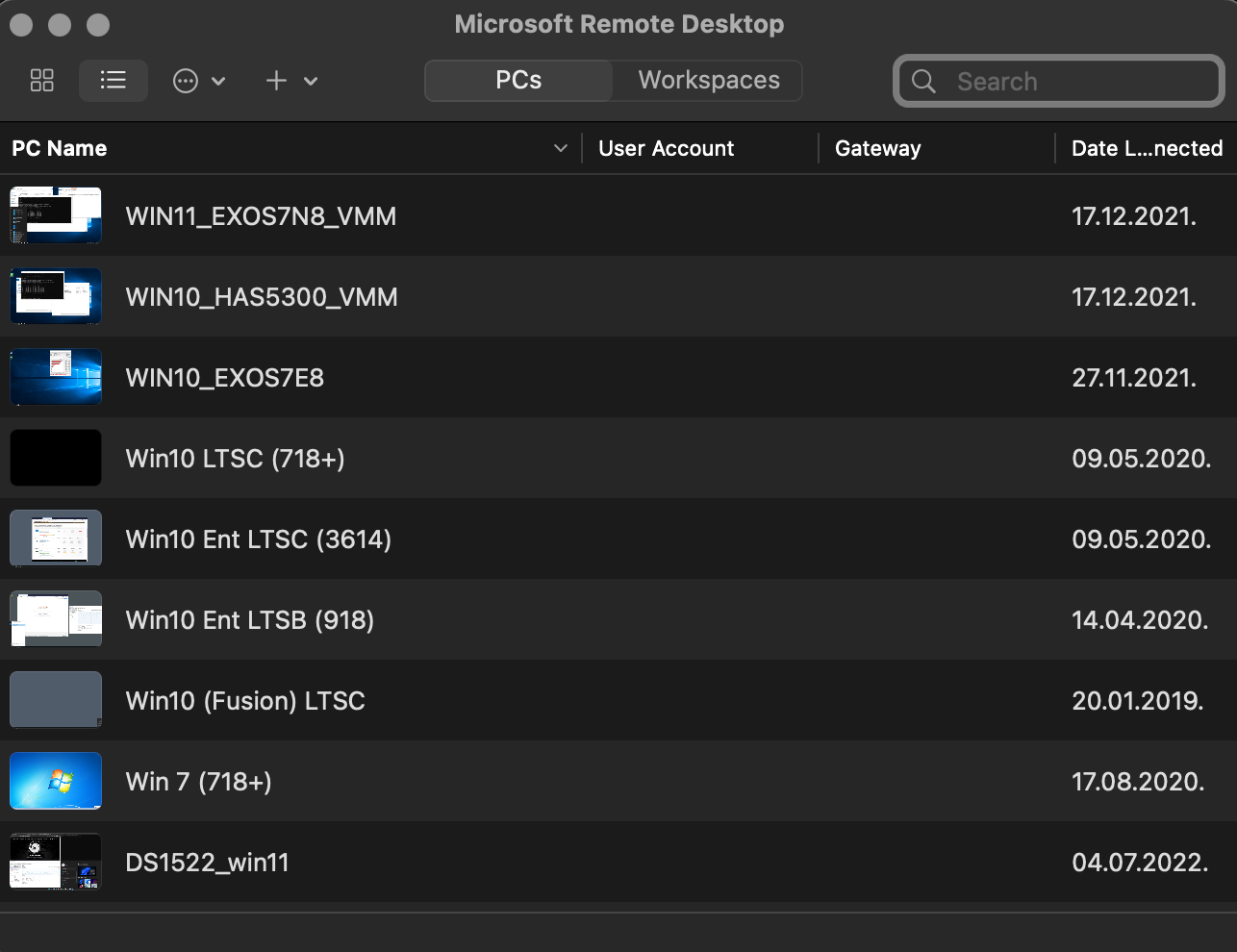
Uz RDP aplikaciju, iskustvo VM-a i dalje će ovisiti o NAS hardwareu koji pokreće sam stroj, ali će svakako korištenje miša i tipkovnice biti puno bolje, posebno na Windows OS-u s instaliranim VirtIO ili VMWare alatima.
::Windows VM
Jedan od najpopularnijih operativnih sustava, Windows, također je najčešća virtualna platforma. Upravo zbog te činjenice VMM je u početku podržavao samo ovaj OS s Linuxom koji je vrlo brzo nakon toga također podržan.
Uzimajući u obzir da ARM arhitektura postaje sve popularnija, bilo koji HW uređaj koji radi s tim CPU-om trenutno neće moći tako lako virtualizirati Windows OS (Microsoft radi na podršci Windowsa za ARM, ali očito je da im se ne žuri). Zbog toga je povećana potražnja za korištenjem VM-a u okruženju koje zahtijeva Windows OS, a računala se s druge strane baziraju na ARM arhitekturi (kao što je recimo novi Apple Silicon).
Još jedan popularan scenarij za virtualizaciju sustava Windows, posebno na Synology NAS modelima više klase, jest iskustvo virtualne radne površine za rad na daljinu. To znači da ako je računalo ili tablet Apple, Samsung, IBM ili neki model treće strane, moći ćete daljinski koristiti Windows računalo i nastaviti svoj rad s tog određenog OS-a. Svi smo zadnjih nekoliko godina postali svjedoci ovog benefita s obzirom na cijelu COVID-19 situaciju.
Stvaranje Windows OS-a slijedi isti princip i korake kao i stvaranje vDSM ili Linux VM-a, ali jedan element koji je drugačiji su Synology Guest Tools.
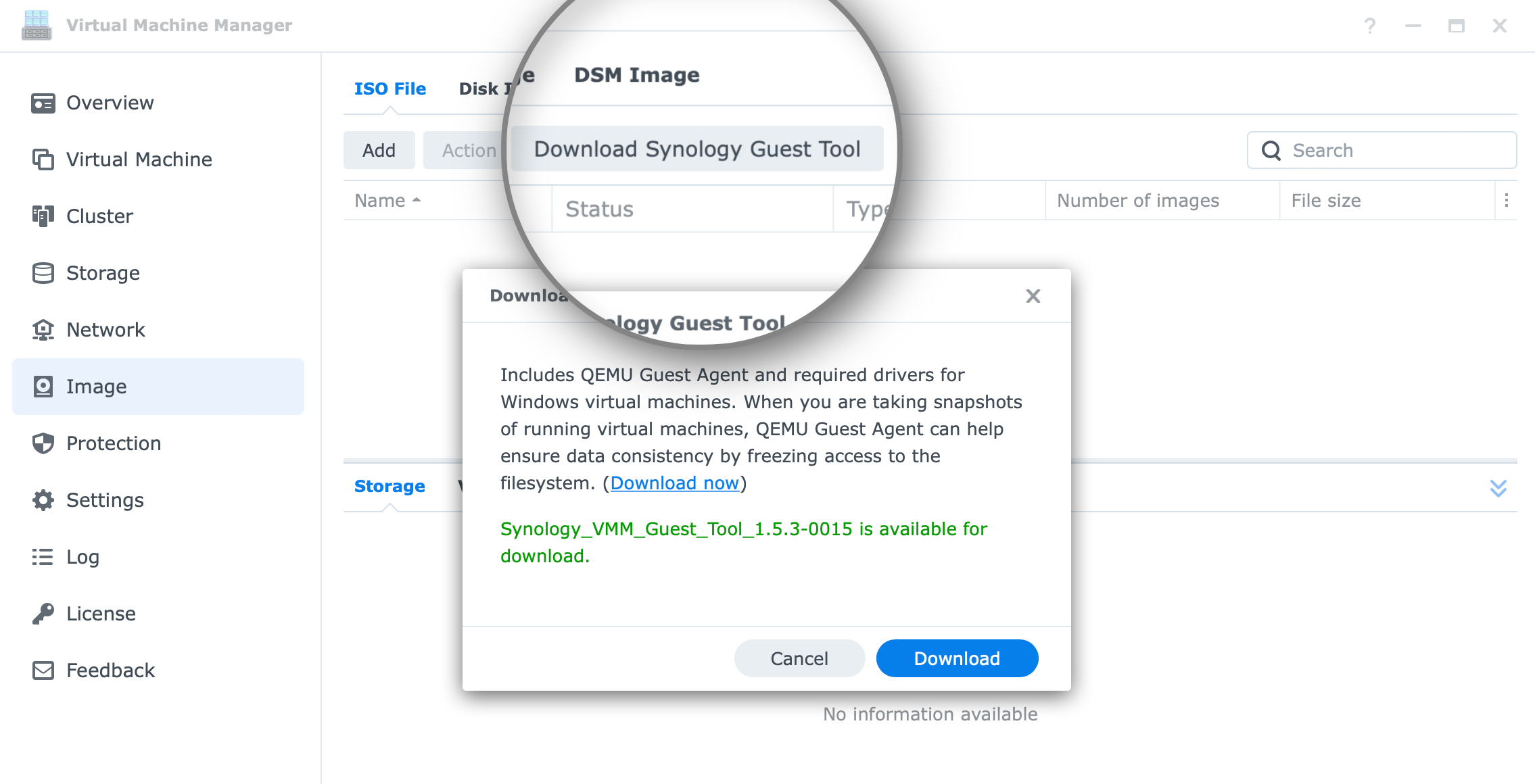
Alati će se instalirati netom nakon uspješnog podizanja Windows OS-a kako bi vam pružili bolju podršku u smislu kompatibilnosti i performansi. Obavezno ih preuzmite pomoću odjeljka Image u VMM-u. Nakon preuzimanja, konfigurirajte svoj Windows VM da koristi ISO datoteku odmah po uspješnoj instalaciji.
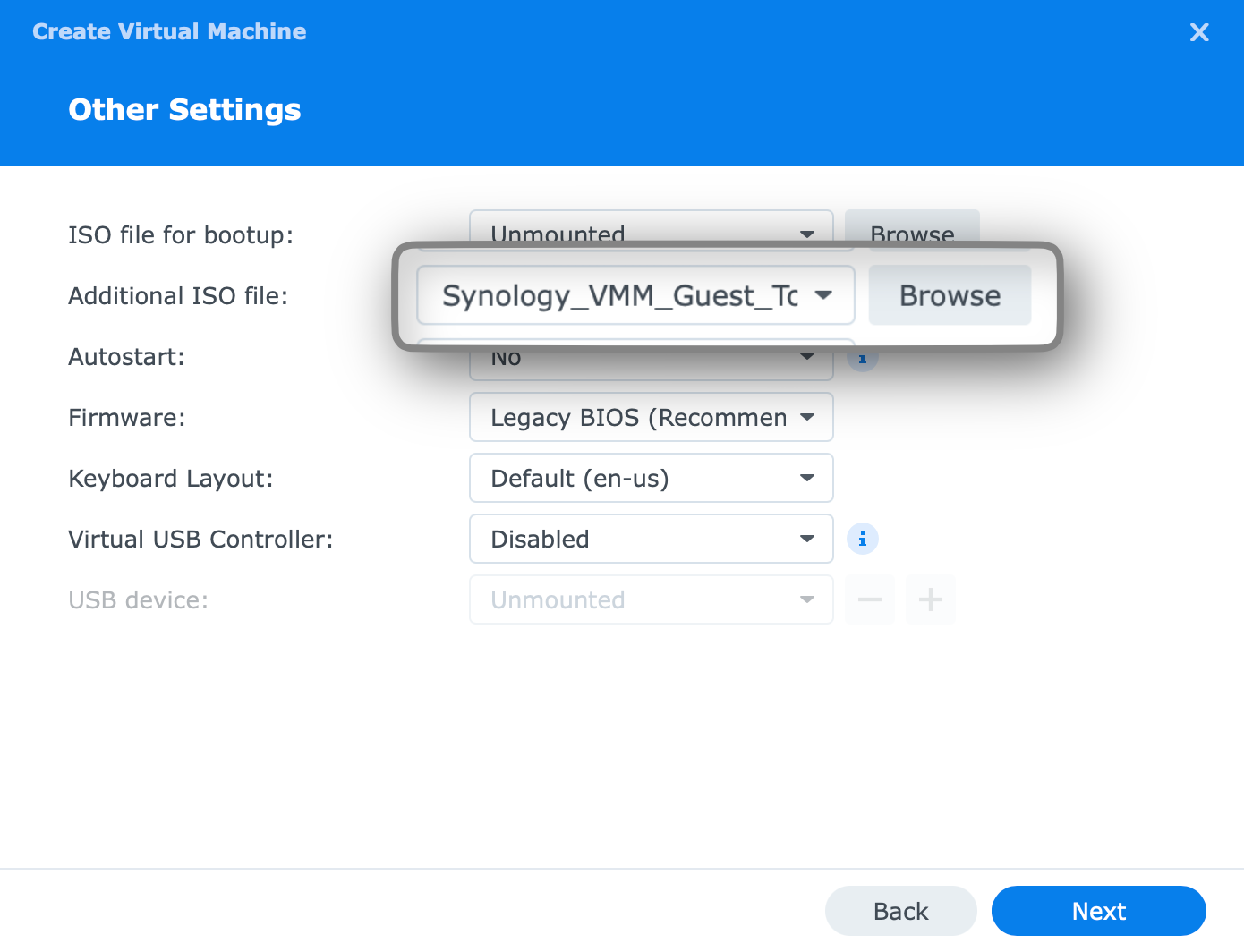
Proces instalacije VM-a jednostavan je i ovisit će o NAS-u, dostupnim resursima i verziji sustava Windows (Core, Pro, Enterprise itd.). U prosjeku bi stroj trebao biti spreman između 6 do 20 minuta od početka instalacije.
:Testovi i performanse
Sada kada znamo kako i što se može konfigurirati i pokrenuti unutar VMM-a, pogledajmo kako se ti VM-ovi ponašaju u različitim kombinacijama. Imajte na umu da će performanse ovisiti o NAS-u, diskovima, mreži, klijentima, udaljenom softveru itd.
U nastavku se nalazi nekoliko scenarija u smislu različitih VM strojeva koje pokreću različiti NAS modeli i diskovna polja, kao i poveznice na neke namjenske članke koji pokrivaju recenzije VMM-a u tim slučajevima.
::HDD ili SSD? Što je sa NVMe cache-om?
Opća ideja pokretanja virtualnih strojeva na najbržoj mogućoj infrastrukturi jasna je kao dan. Ako očekivano iskustvo treba biti vrhunsko, hardverski sloj hipervizora mora biti u stanju nositi se s opterećenjem najbolje što može, tako da krajnji korisnik ima pozitivan osjećaj dok koristi virtualno okruženje.
U Synology portfelju postoji velik broj uređaja koji su potencijalni kandidati za korištenje VM-ova, ali neće ih svi moći pokrenuti kako biste očekivali. Naravno, to će ovisiti o verziji VM-a, tipu OS-a, HW resursima, broju korisnika itd., no ključna komponenta bit će diskovi. Uz njih, CPU i RAM su u konačnici tri elementa koja čine cijelokupnu sliku.
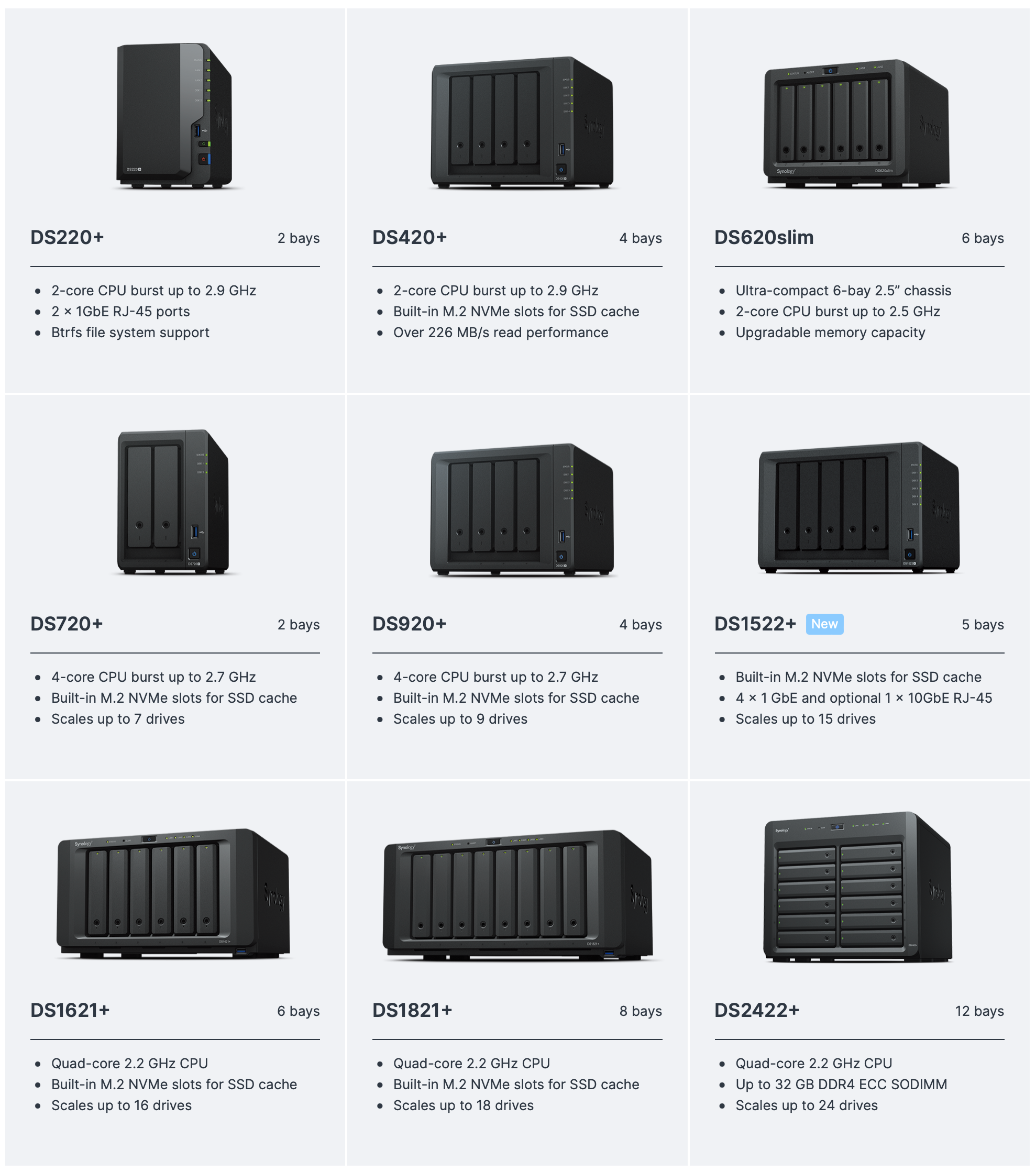
Ako je bilo koji od tih elemenata "slaba karika", to će se na kraju loše odraziti na samo iskustvo korisnika.
Zašto ovdje ne govorim o CPU-u i RAM-u, već samo o usporedbi HDD-a i SSD-a? Pa, jednostavno je. CPU/RAM se uglavnom ne mogu nadograditi u smislu boljih modela, bržeg takta itd., jer uređaj to jednostavno ne dopušta. Diskovi s druge strane, čak i s novom politikom, još uvijek mogu činiti razliku.
Neki drugi dobavljači NAS-a imaju daleko superiornije modele u istom segmentu što se tiče hardverskih komponenti, pa ne čudi što ga mnogi biraju kao svoj prvi izbor za hipervizorski uređaj. Ipak, Synology ima niz modela koji mogu podržati pristojan broj VM-ova.
Znači li to da ti modeli moraju koristit SSD-ove? Ne. Da li bi SSD pomogli, naravno, ali nisu obavezni. Zapravo, u vlastitom sam testu otkrio da će dobro izbalansiran NAS (odgovarajuća brzina CPU/RAM/HDD) raditi bolje od potpuno novog NAS-a niske potrošnje s NVMe cache-om i SSD diskovima.
Evo jednog brzog testa koji sam napravio prije dvije godine kada sam nabavio DS718+ i stavio dva SSD-a u njega.

Ovo bi moglo zvučati pomalo čudno, ali, dok će SSD dovesti tu brzinu u fokus i neće biti točka zagušenja, pokretanje tog VM-a na CPU-u male snage s malom količinom vlastitog cachea i dalje će rezultirati lošim performansama.
Bi li NVMe cache pomogla u ovom slučaju? Pa, da budem iskren hoće, ali samo malo. CPU u ovoj vrsti uređaja i dalje će biti glavni dio HW-a o koji ćete se spotaknuti. DS918+ s NVMe cacheom i SSD-a neće imati toliko koristi jer je ona tu da pomogne diskovima koji se vrte, ne SSD-ovima.
Ako je pokretanje NAS-a sa SSD-ovima nešto što se može realizirati (finacijski i kapacitativno prihvatljivo), apsolutno to učinite ne samo zbog brzine, već i buke, kao i potrošnje struje. Svakako imajte na umu da opet ne koristite preslab uređaj koji realno neće moći iskoristiti njihov cijelokupni potencijal.

Evo još jednog primjera iz SOHO/Enthusiast serije, novi Synology DS1522+. Ovaj AMD-ov model s 5 ležišta je vrlo dobro optimiziran stroj, koji može učiniti mnogo, pogotovo sa SSD poljem. Uređaj također podržava NVMe cache koja se nije koristila, ali kao što sam već rekao, to bi bilo malo ili ništa u smislu povećanja performansi s postojećim SSD poljem.
S druge strane, ako postoji potreba za odgovarajućom virtualizacijom za više korisnika, teških aplikacijama itd., tada treba razmotriti ozbiljniji uređaj.

U navedenom članku postoje testovi koji pokrivaju VMM kao i vanjski ESXi hipervizor. Oba koriste SA3400 uređaj kao hipervizor ili kao čisto odredište za pohranu virtualnih diskova.
Ovo je oko 5000 € (bez diska) vrijedan NAS uređaj koji ima ozbiljne konjske snage. Korisnici neće primijetiti razliku koriste li fizički stroj ili virtualni uređaj s obzirom na to koliko dobre performanse može ostvariti. Povrh toga, potrebno je razmotriti bolje umrežavanje, tako da će sve ispod 10G biti problem s više istodobnih korisnika.
::VMM ili vanjska platforma kao hypervisor
Neki se možda pitaju koji bi bio bolji izbor po pitanju hipervizor platforme? Bi li Virtual Machine Manager bio taj ili bi se trebala koristiti vanjska platforma?
U slučaju da se VMM ne koristi, sam NAS postat će čisto odredište za pohranu, dok će hipervizor morati biti vanjski stroj s dovoljno RAM-a i CPU-a za podršku potreba svih VM-ova. VMware ESXi pada na pamet kao jedna platforma.
Dok korištenje NAS-a i VMM paketa kao hipervizora ima svoje prednosti poput toga da sve to imate na jednom uređaju, prenosivosti, bez ovisnosti o bilo kojem drugom uređaju i slično, ukoliko ako taj NAS (kao što je prethodno predstavljeno) nema pristojnu količinu konjskih snaga, neće biti pametan izbor.
Osobno, moj glas ide za vanjski hipervizor ako si ga možete priuštiti (iz perspektive energetske učinkovitosti, cijene i nekretnine), a NAS ostavite kao čistu pohranu. Na taj će način virtualna računala imati najbolje od oba svijeta. Snažan hipervizor i puno prostora za pohranu. Drugi razlog bi bio taj što nisu svi elementi potrebni za virtualizaciju dio istog uređaja. Ima svojih prednosti. Iako je ovo već priča o oporavku od katastrofe, važno je razmišljati o tome, kao i o sigurnosnom kopiranju i oporavku (više o tome u sljedećem odjeljku).
Iako je VMM više nego sposoban (na odabranim modelima) za pokretanje bilo oređenog broja VM-ova, delegiranje ovog zadatka svjetski poznatoj platformi koja je specijalizirana za virtualizaciju bio bi moj osobni izbor. To će od vas zahtijevati dodatno znanje kao i prethodno spomenute hardverske komponente, ali ako su potrebe za VM-om iznad osnovne razine, toplo bih savjetovao da krenete u ovom smjeru.
Međutim, nemojte misliti da VMM u PRO izdanju neće dobro poslužiti čak i kada je riječ o više virtualaca, no kada radite pak s više NAS uređaja kao dijelom klastera i drugim enterprise elementima, korištenje nekog drugog rješenja moglo bi biti puno bolje.
:VM i VMM backup
Bez obzira hoće li virtualna računala "živjeti" unutar NAS-a koji je ujedno i hipervizor, ili samo kao pohrana virtualnih diskova, backup je nešto što treba uzeti u obzir.
Za razliku od statičkih datoteka, VM-ovi su živi cijelo vrijeme, a njihovo sigurnosno kopiranje zahtijeva namjensku platformu koja može kontrolirati kako i kada će se napraviti kopija kako bi se jamčilo da će VM biti vraćen u radno stanje.
Ukoliko je VMM izabrani hipervizor, dolazimo do činjenice (čak i u PRO verziji) da nije u mogućnosti raditi kopije dok su strojevi "živi". Ok, ovo nije potpuno točno, jer podržava mehanizam snimke (snapshots), ali snimke zapravo nisu sigurnosne kopije već točke povrata. Također, ako su to lokalne snimke, tada rizik od hardverskih problema dovodi iste u opasnost.
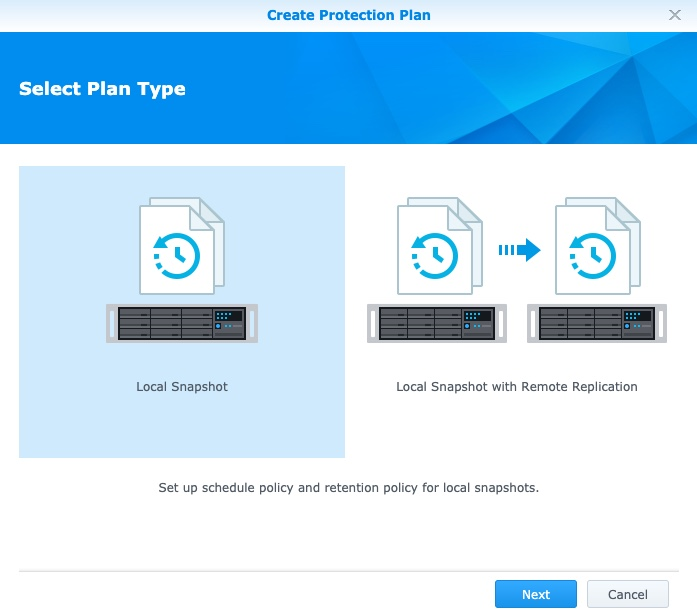
Uz VMM PRO, može se izvršiti daljinska replikacija na drugi Synology uređaj i imati VM u stalnoj replikaciji u slučaju kvara hardvera. Ipak, ovo su opet samo udaljene snimke, a to nije ispravna metoda sigurnosne kopije (backup).
VMM ima opciju sigurnosnog kopiranja i povrata u kombinaciji s Hyper Backup alatom, ali caka je u tome što te VM-ove treba prvo zaustaviti, izvesti, a zatim sigurnosno kopirati pomoću HB-a na zadano odredište.
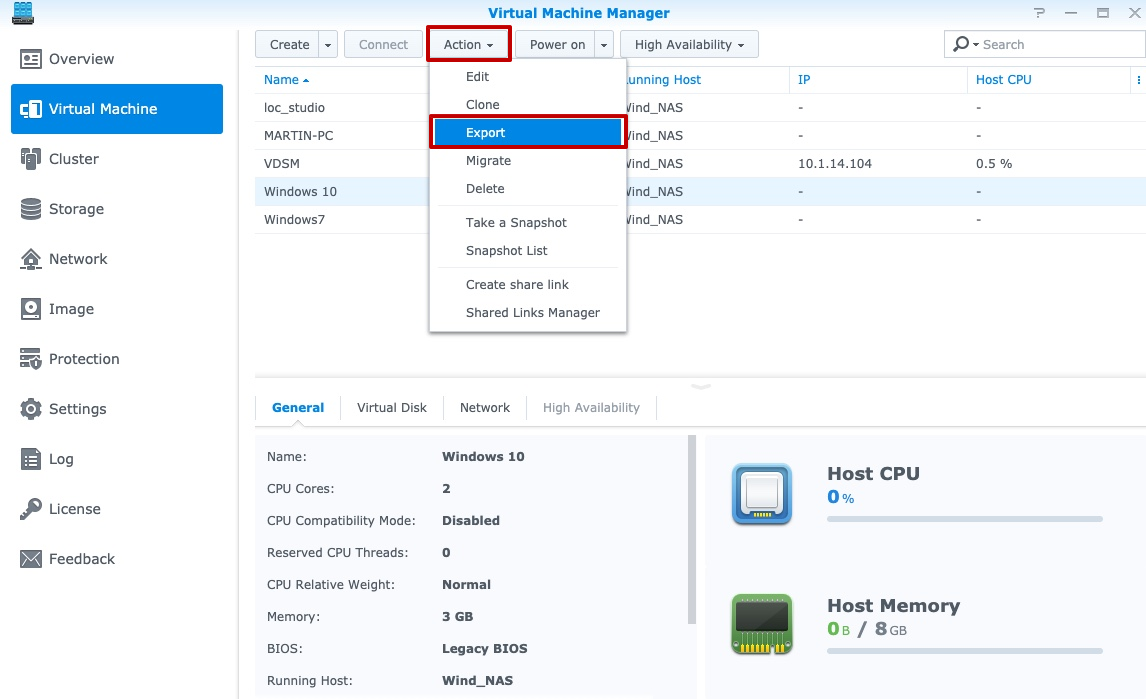
Ovo će za mnoge biti showstopper zbog činjenice da se VM-ovi prvo moraju zaustaviti, zatim izvesti, da bi se u konačnici sigurnosno kopirali pomoću drugog alata. Možete samo zamisliti ako imate 100 VM-ova, jednom riječju, noćna mora.
Uz sve navedeno, ovo je još jedan, ako ne i glavni razlog zašto ja osobno volim koristiti alternativni hipervizor.
U slučaju da koristite hipervizor kao što je ESXi za upravljanje VM-ovima, backup tih strojeva može se napraviti pomoću Synology Active Backup for Business platforme. ABB podržava ESXi, Hyper-V kao i Synologyjev VMM kao hipervizore, ali samo prva dva u smislu izvornih hipervizora VM-a, VMM može biti ciljna destinacija samo u slučaju da vraćamo stroj iz sigurnosne kopije kao virtualni.
To znači da ESXi možemo povezati s ABB platformom i dopustiti mu da kontrolira backup svih vidljivih VM-ova. ABB je platforma u potpunosti bez licenciranja, bez obzira na to koliko strojeva je u pitanju, što ga čini savršenom alternativnom platformom kako za mala kućna okruženja tako i za veća poduzeća.
Za više informacija i primjer kako to funkcionira, uključujući povrat uređaja iz sigurnosne kopije kao virtualnog, pročitajte sljedeći članak.
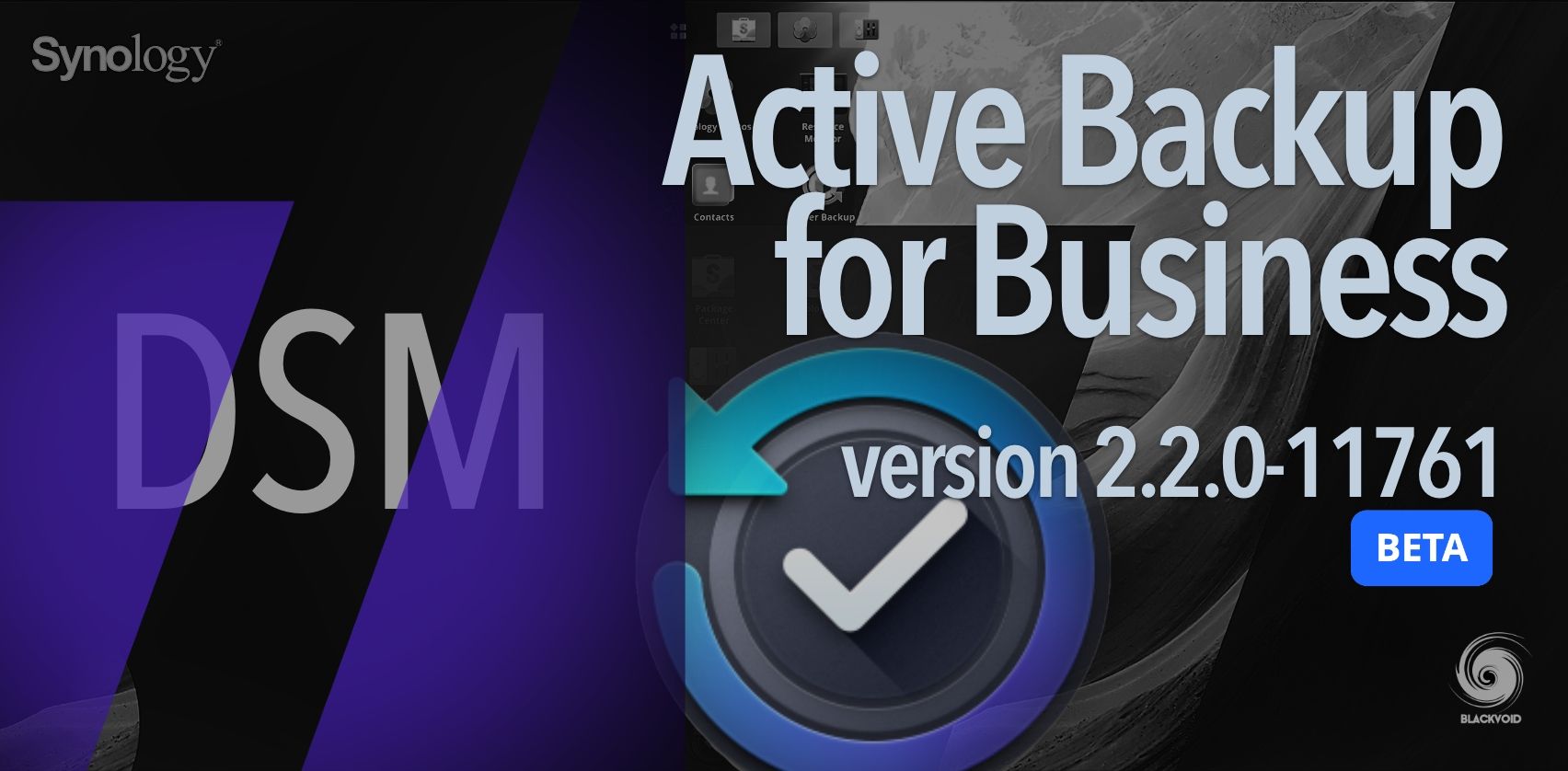
Očito je da je ova kombinacija moćnija ako ništa drugo onda zbog činjenice da se VM-ovi ne moraju zaustavljati i zatim sigurnosno kopirati, jer će ABB sve to učiniti u hodu. To je jedan od razloga zašto je platforma toliko popularna u usporedbi s nekim drugim komercijalnim rješenjima (kao što je primjerice Veeam).
:Zaključak
Dakle, što se može zaključiti iz svega? Kao što je rečeno, VMM je solidan proizvod i bit će više nego učinkovit za brzo pokretanje VM stroja.
Problem je u tome što će, ako potreba počne rasti, prva prepreka biti resursi (osim ako ne koristite moćniji uređaj), a kasnije sigurnosno kopiranje i oporavak. Čak i s PRO verzijom, postoje određeni problemi za okruženja s mnogo VM-ova.
Uzimajući sve ovo u obzir, bilo bi najbolje da NAS bude odredište za pohranu VM-a, kao i backup lokacija, a računalni element ostavite na namjenskom uređaju i dediciranoj platformi.
S ovim odvajanjem, dolazi više fleksibilnosti, sigurnosti i performansi, što će na kraju rezultirati sveukupnim boljim iskustvom iz administrativne i korisničke perspektive.